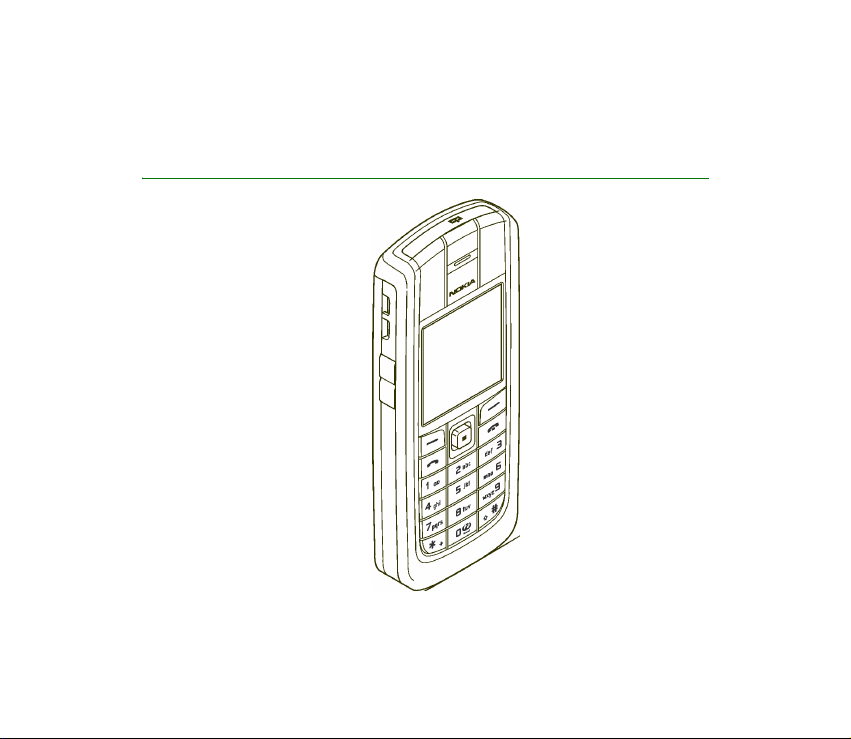
Priroènik za uporabo telefona
Nokia 6021
9237298
3. izdaja
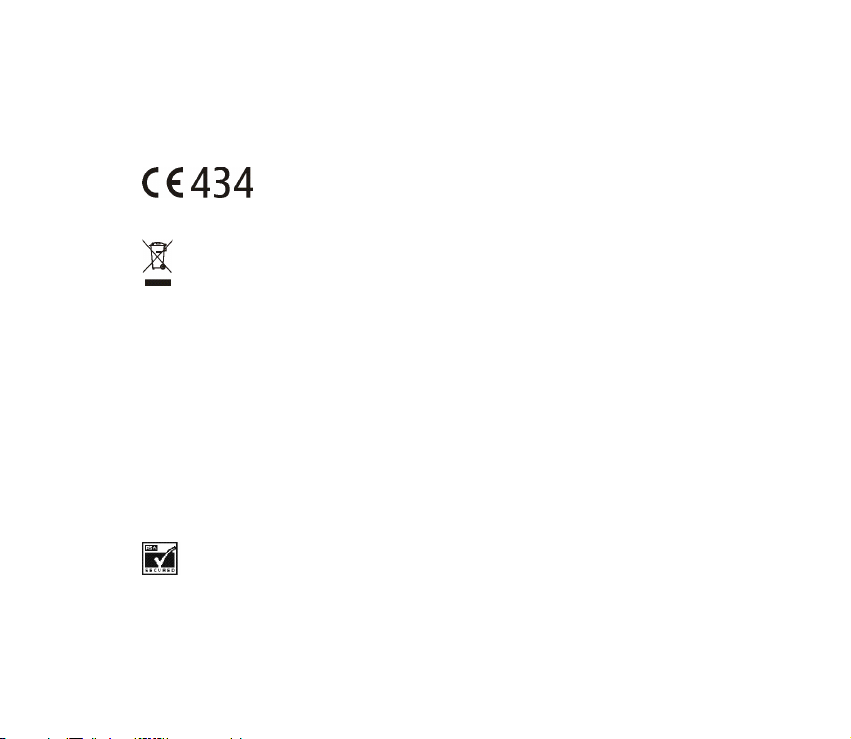
IZJAVA O SKLADNOSTI
Mi, NOKIA CORPORATION, s polno odgovornostjo izjavljamo, da izdelek RM-94 ustreza zahtevam
Direktive Sveta 1999/5/ES.
Kopijo izjave o skladnosti najdete na spletnem naslovu
http://www.nokia.com/phones/declaration_of_conformity/.
Copyright © 2005 Nokia. Vse pravice pridr¾ane.
Simbol preèrtanega smetnjaka pomeni, da mora biti na obmoèju Evropske unije neuporaben
izdelek zavr¾en na posebno zbirali¹èe odpadkov. To velja za va¹o napravo in vso dodatno
opremo, oznaèeno s tem simbolom. Teh izdelkov ne zavrzite med navadne gospodinjske
odpadke.
Nobenega dela dokumenta ni dovoljeno razmno¾evati, prena¹ati, distribuirati ali shranjevati v kakr¹ni koli
obliki brez predhodnega pisnega dovoljenja dru¾be Nokia.
Nokia, Nokia Connecting People, Xpress-on in Pop-Port so blagovne znamke ali za¹èitene blagovne
znamke dru¾be Nokia Corporation. Drugi izdelki in imena podjetij, ki so omenjena, utegnejo biti blagovne
znamke ali blagovna imena njihovih lastnikov.
Nokia tune je zvoèna znamka dru¾be Nokia Corporation.
Bluetooth is a registered trademark of Bluetooth SIG, Inc.
US Patent No 5818437 and other pending patents. T9 text input software Copyright (C) 1997-2005. Tegic
Communications, Inc. All rights reserved.
Includes RSA BSAFE cryptographic or security protocol software from RSA Security.
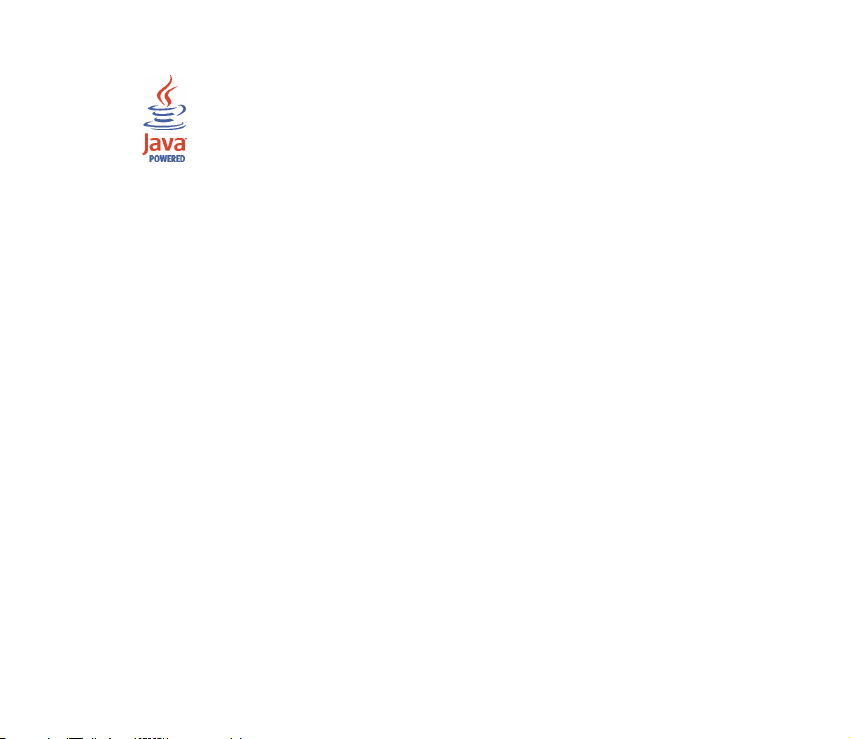
Java is a trademark of Sun Microsystems, Inc.
This product is licensed under the MPEG-4 Visual Patent Portfolio License (i) for personal and
noncommercial use in connection with information which has been encoded in compliance with the
MPEG-4 Visual Standard by a consumer engaged in a personal and noncommercial activity and (ii) for use
in connection with MPEG-4 video provided by a licensed video provider. No license is granted or shall be
implied for any other use. Additional information including that relating to promotional, internal and
commercial uses may be obtained from MPEG LA, LLC. See <http://www.mpegla.com>.
Za ta izdelek je izdana licenca v okviru licence MPEG-4 Visual Patent Portfolio License (i) za osebno in
nekomercialno uporabo podatkov, ki jih je po vizualnem standardu MPEG-4 kodiral potro¹nik za osebno in
nekomercialno dejavnost, in (ii) za uporabo videoposnetkov v zapisu MPEG-4, ki so na voljo pri
poobla¹èenih ponudnikih videovsebin. Omenjena licenca ne vkljuèuje, ne izrecno ne vsebovano, nobene
druge uporabe, razen zgoraj navedene. Dodatne informacije, vkljuèno s tistimi, ki se nana¹ajo na
promocijsko, interno in komercialno uporabo, lahko dobite pri podjetju MPEG LA, LLC. Obi¹èite stran
<http://www.mpegla.com>.
Nokia nenehno razvija svoje izdelke. Nokia si pridr¾uje pravico do sprememb in izbolj¹av vseh izdelkov, ki
so opisani v tem dokumentu, brez predhodne najave.
Pod nobenim pogojem Nokia ne prevzema odgovornosti za kakr¹no koli izgubo podatkov ali dohodka ali
kakr¹no koli posebno, nakljuèno, posledièno ali posredno ¹kodo, ki bi nastala na kakr¹en koli naèin.
Vsebina tega dokumenta je ponujena "tak¹na, kot je". Razen za to, kar zahteva zakon, ni za natanènost,
zanesljivost ali vsebino tega dokumenta nobenih jamstev, niti izrecnih niti posrednih, vkljuèno, a ne
omejeno na izrecna jamstva za prodajo in pripravnost za doloèen namen. Nokia si pridr¾uje pravico do
spremembe ali umika tega dokumenta kadar koli in brez predhodnega obvestila.
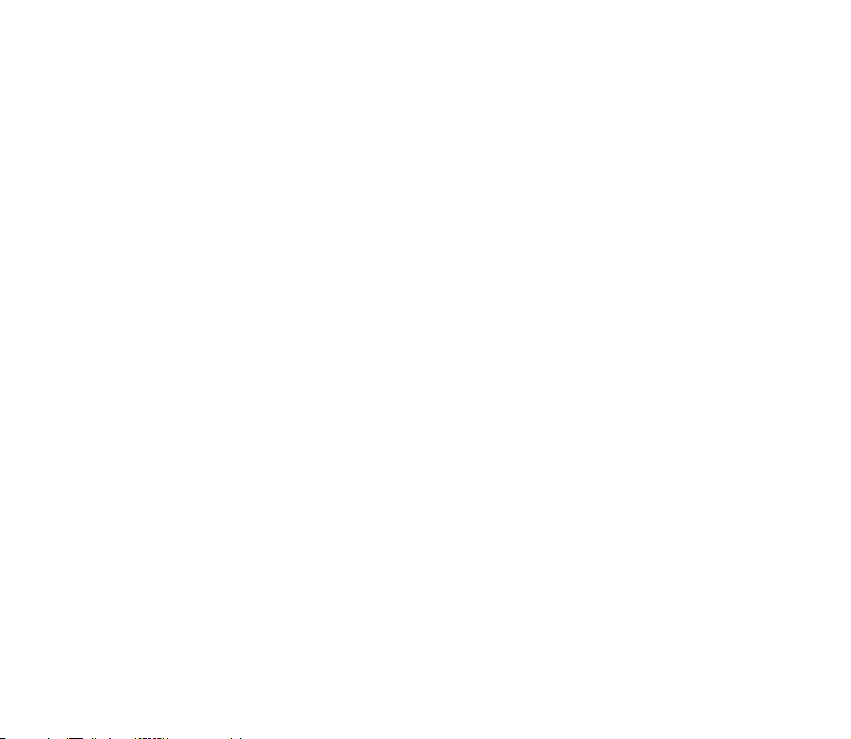
Nekateri izdelki niso na voljo povsod po svetu. Prosimo, preverite pri najbli¾jem prodajalcu izdelkov Nokia.
Ta izdelek morda vsebuje blago, tehnologijo ali programsko opremo, za katere veljajo izvozna zakonodaja
in uredbe ZDA in drugih dr¾av. Protipravno odstopanje je prepovedano.
9237298/3. izdaja
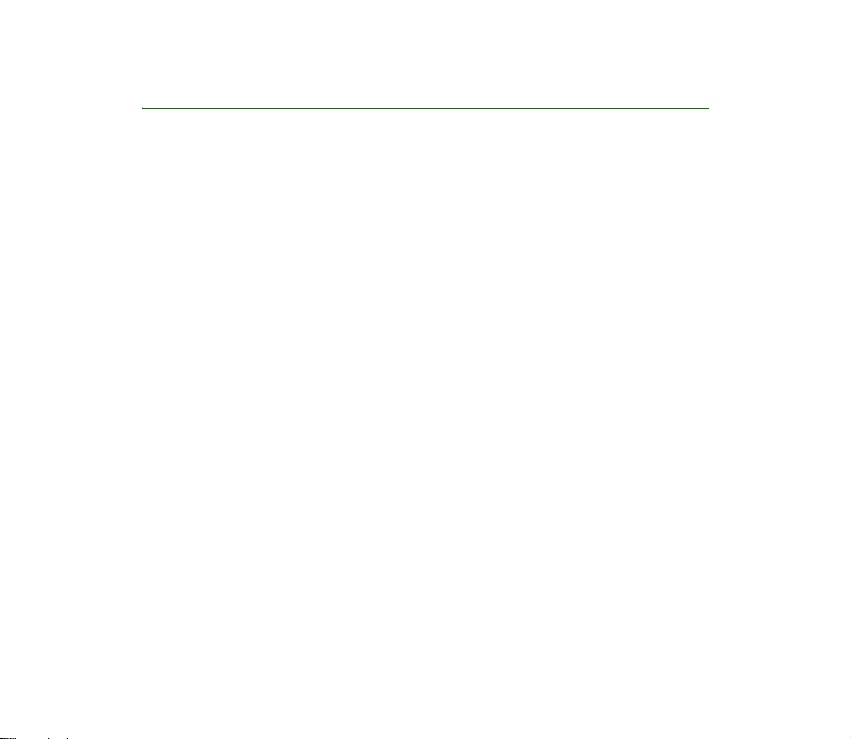
Vsebina
Za va¹o varnost ................................................................................................. 13
Splo¹ne informacije .......................................................................................... 17
Pregled funkcij........................................................................................................................................... 17
Kode za dostop.......................................................................................................................................... 18
Za¹èitna koda ......................................................................................................................................... 18
Kode PIN .................................................................................................................................................. 18
Kode PUK................................................................................................................................................. 18
Geslo za zapore...................................................................................................................................... 19
Koda denarnice...................................................................................................................................... 19
Nastavitvena storitev .............................................................................................................................. 19
Nalaganje vsebine in aplikacij .............................................................................................................. 20
Podpora in kontaktni podatki dru¾be Nokia ..................................................................................... 20
1. Hitri zaèetek .................................................................................................. 21
Vstavljanje kartice SIM in baterije....................................................................................................... 21
Polnjenje baterije...................................................................................................................................... 23
Vklop in izklop telefona .......................................................................................................................... 23
Antena ......................................................................................................................................................... 24
Pa¹èek za zapestje.................................................................................................................................... 24
2. Va¹ telefon .................................................................................................... 25
Tipke in sestavni deli ............................................................................................................................... 25
Stanje pripravljenosti .............................................................................................................................. 26
Osebni seznam bli¾njic ........................................................................................................................ 27
Bli¾njice v stanju pripravljenosti ...................................................................................................... 27
Varèevanje z energijo........................................................................................................................... 28
5Copyright © 2005 Nokia. All rights reserved.
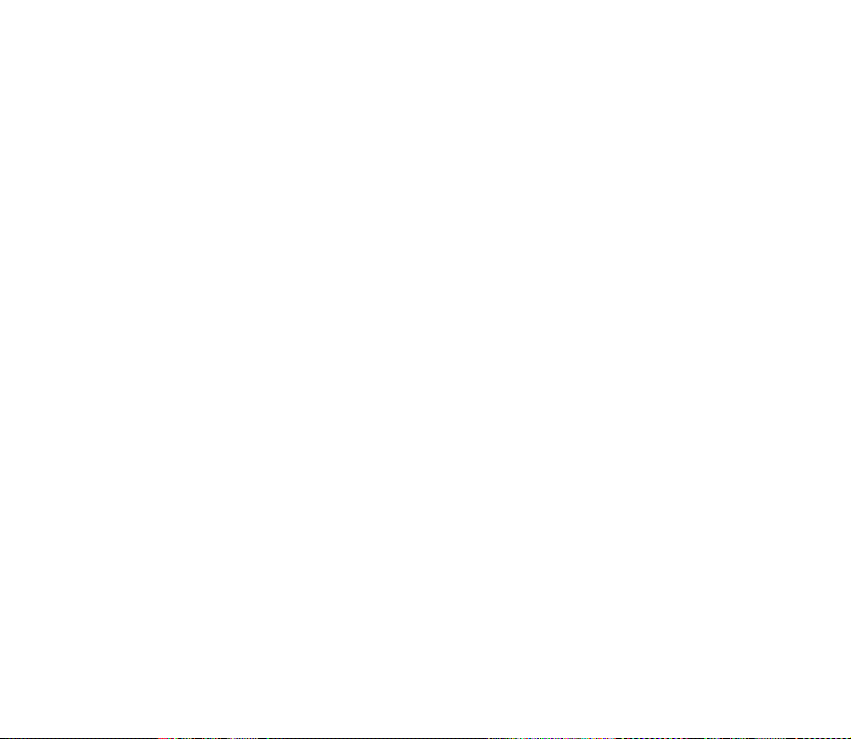
Znaki na zaslonu ................................................................................................................................... 28
Zaklepanje tipkovnice.............................................................................................................................. 30
3. Klicne funkcije .............................................................................................. 31
Klicanje........................................................................................................................................................ 31
Hitro klicanje.......................................................................................................................................... 31
Sprejem ali zavrnitev klica..................................................................................................................... 32
Èakajoèi klic............................................................................................................................................ 32
Mo¾nosti med klicem .............................................................................................................................. 32
4. Pisanje besedila ............................................................................................. 34
Nastavitve................................................................................................................................................... 34
Pisanje s slovarjem................................................................................................................................... 34
Pisanje zlo¾enk....................................................................................................................................... 35
Obièajni naèin pisanja............................................................................................................................. 35
5. Pomikanje po menijih ................................................................................... 36
6. Sporoèila ....................................................................................................... 37
Besedilna sporoèila (SMS)...................................................................................................................... 37
Ustvarjanje in po¹iljanje sporoèil SMS............................................................................................ 38
Mo¾nosti pri po¹iljanju sporoèil .................................................................................................... 38
Branje sporoèila SMS in odgovarjanje nanj................................................................................... 39
Predloge................................................................................................................................................... 40
Shranjeni predmeti in Moje mape.................................................................................................... 40
Veèpredstavnostna sporoèila (MMS) .................................................................................................. 40
Ustvarjanje in po¹iljanje veèpredstavnostnih sporoèil ............................................................... 41
Branje veèpredstavnostnega sporoèila in odgovarjanje nanj ................................................... 42
Mape za sporoèila................................................................................................................................. 43
Poln pomnilnik........................................................................................................................................... 44
Brzojavke..................................................................................................................................................... 44
6Copyright © 2005 Nokia. All rights reserved.
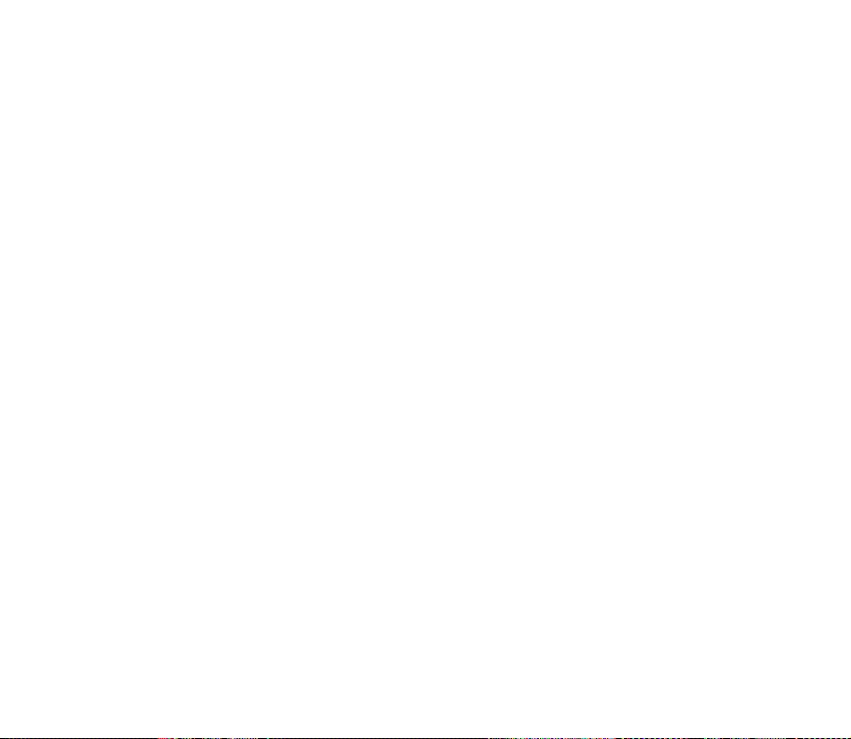
Pisanje brzojavke................................................................................................................................... 45
Prejem brzojavke ................................................................................................................................... 45
Hitra sporoèila (pomenki)....................................................................................................................... 45
Dostop do menija .................................................................................................................................. 46
Povezovanje s storitvijo pomenkov.................................................................................................. 46
Zaèenjanje pomenka ............................................................................................................................ 46
Sprejem ali zavrnitev vabila............................................................................................................... 48
Branje sporoèil ....................................................................................................................................... 48
Sodelovanje v pogovoru ...................................................................................................................... 48
Urejanje stanja dostopnosti ............................................................................................................... 49
Imenik za pomenke............................................................................................................................... 49
Blokiranje in odblokiranje sporoèil................................................................................................... 50
Skupine..................................................................................................................................................... 50
Javne skupine...................................................................................................................................... 50
Zasebne skupine................................................................................................................................. 51
E-po¹tna aplikacija................................................................................................................................... 51
Pisanje in po¹iljanje e-po¹te .............................................................................................................. 51
Nalaganje e-po¹te................................................................................................................................. 52
Branje e-po¹te in odgovarjanje nanjo............................................................................................. 52
Prejeta sporoèila in druge mape....................................................................................................... 53
Brisanje e-po¹tnih sporoèil ................................................................................................................ 53
Telefonski predal....................................................................................................................................... 53
Info sporoèila............................................................................................................................................. 54
Ukazi za storitve ....................................................................................................................................... 54
Brisanje sporoèil........................................................................................................................................ 54
Nastavitve sporoèil................................................................................................................................... 54
Besedilna sporoèila in e-po¹ta SMS ................................................................................................ 54
Veèpredstavnostna sporoèila ............................................................................................................. 55
E-po¹ta..................................................................................................................................................... 56
7Copyright © 2005 Nokia. All rights reserved.
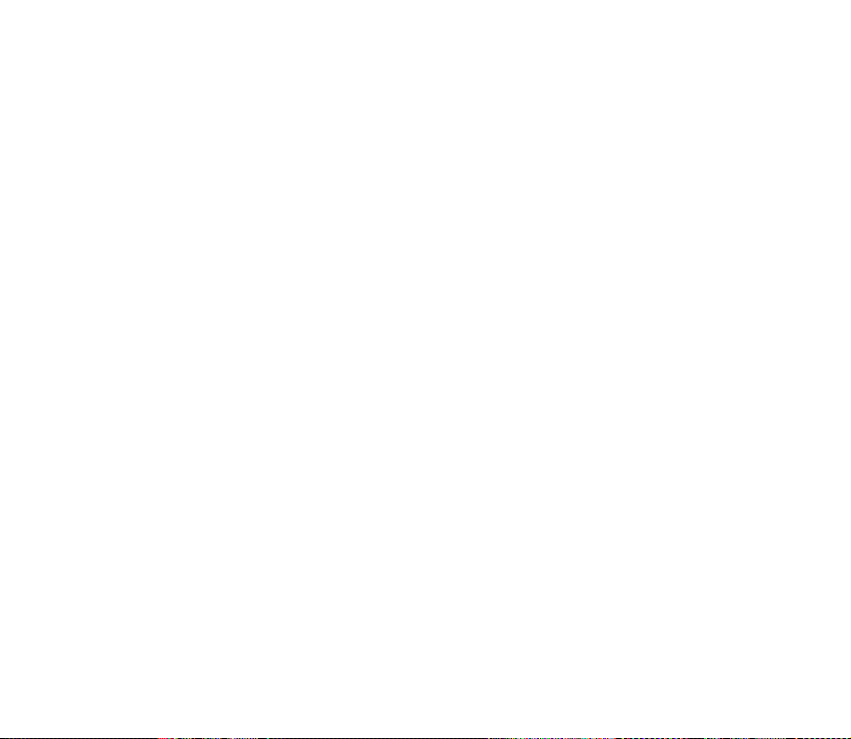
Velikost pisave ....................................................................................................................................... 57
©tevec sporoèil .......................................................................................................................................... 57
7. Zadnji klici .................................................................................................... 58
Seznami zadnjih klicev............................................................................................................................ 58
Merilniki èasa in ¹tevci ........................................................................................................................... 58
Podatki o polo¾aju (lokaciji) .................................................................................................................. 59
8. Imenik ............................................................................................................ 60
Iskanje vizitke ............................................................................................................................................ 60
Shranjevanje imen in telefonskih ¹tevilk ........................................................................................... 60
Shranjevanje ¹tevilk, predmetov ali slike........................................................................................... 60
Kopiranje vizitk.......................................................................................................................................... 61
Urejanje podrobnosti vizitk.................................................................................................................... 62
Brisanje vizitke ali podrobnosti vizitke............................................................................................... 62
Vizitke .......................................................................................................................................................... 62
Moja prisotnost......................................................................................................................................... 63
Naroèena imena........................................................................................................................................ 64
Dodajanje vizitk na seznam naroèenih ........................................................................................... 64
Pregledovanje naroèenih imen.......................................................................................................... 65
Preklicevanje naroènine ...................................................................................................................... 65
Nastavitve................................................................................................................................................... 65
Hitro klicanje ............................................................................................................................................. 66
Glasovno klicanje...................................................................................................................................... 66
Dodajanje in urejanje glasovnih oznak ........................................................................................... 67
Klicanje z uporabo glasovne oznake................................................................................................ 68
©tevilke storitev ........................................................................................................................................ 68
Moje ¹tevilke.............................................................................................................................................. 68
Podskupine ................................................................................................................................................. 68
8Copyright © 2005 Nokia. All rights reserved.
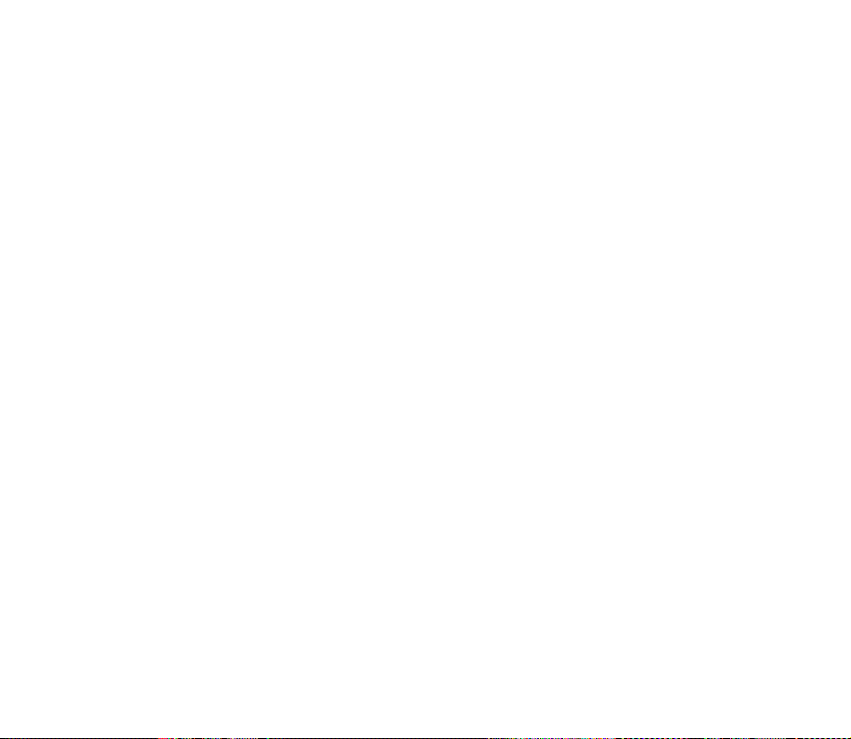
9. Nastavitve ................................................................................................... 69
Profili............................................................................................................................................................ 69
Teme............................................................................................................................................................. 69
Toni............................................................................................................................................................... 70
Osebne bli¾njice........................................................................................................................................ 70
Zaslon........................................................................................................................................................... 71
Ura in datum.............................................................................................................................................. 72
Klicne nastavitve....................................................................................................................................... 72
Telefon ......................................................................................................................................................... 73
Povezovanje................................................................................................................................................ 74
Brez¾ièna tehnologija Bluetooth ...................................................................................................... 74
Nastavitev funkcije Bluetooth........................................................................................................... 75
Povezava Bluetooth.............................................................................................................................. 76
Nastavitve Bluetooth ........................................................................................................................... 76
Infrardeèi vmesnik ................................................................................................................................ 76
Znak za infrardeèo povezavo.......................................................................................................... 77
Paketni podatki (EGPRS) ..................................................................................................................... 77
Nastavitve modema .......................................................................................................................... 78
Dodatna oprema ....................................................................................................................................... 79
Konfiguracija.............................................................................................................................................. 80
Varnost ........................................................................................................................................................ 81
Obnovitev tovarni¹kih nastavitev......................................................................................................... 82
10.Meni operaterja........................................................................................... 83
11.Galerija ........................................................................................................ 84
12.Predstavnost ............................................................................................... 85
Snemalnik zvoka ....................................................................................................................................... 85
Snemanje zvoka..................................................................................................................................... 85
9Copyright © 2005 Nokia. All rights reserved.
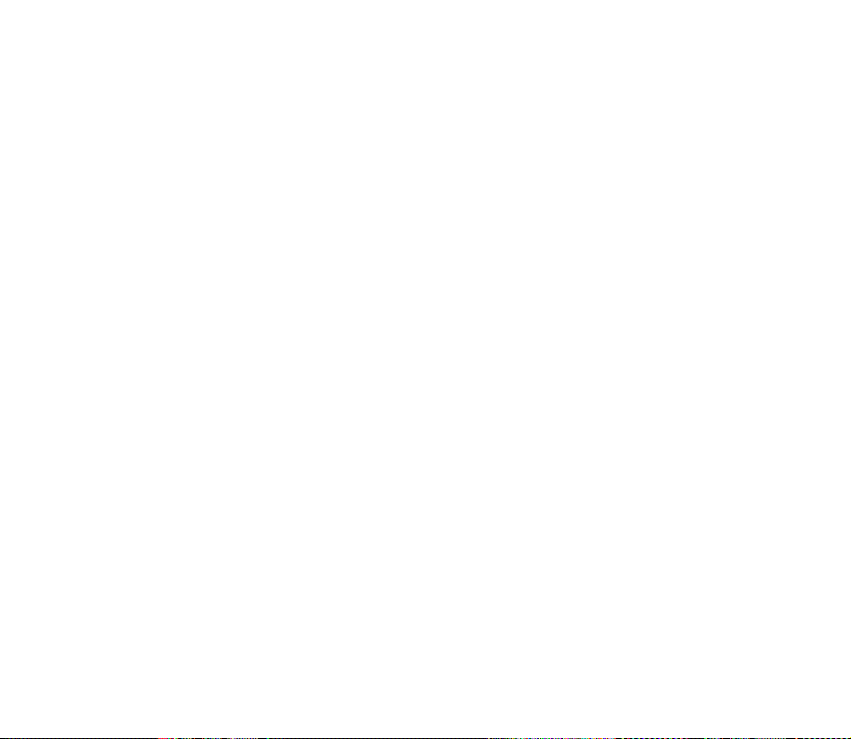
Mo¾nosti po snemanju ........................................................................................................................ 86
13.Pritisni in govori.......................................................................................... 87
Meni Pritisni in govori............................................................................................................................. 88
Vzpostavljanje in prekinjanje povezave Pritisni in govori............................................................. 88
Vzpostavljanje in sprejemanje klicev Pritisni in govori.................................................................. 89
Vzpostavljanje poziva Pritisni in govori.......................................................................................... 89
Klicanje skupine..................................................................................................................................... 90
Klicanje enega sogovornika................................................................................................................ 90
Sprejemanje klica Pritisni in govori ................................................................................................. 91
Zahteve za povratni klic ......................................................................................................................... 91
Po¹iljanje zahteve za povratni klic................................................................................................... 92
Odgovor na zahtevo za povratni klic............................................................................................... 92
Shranjevanje po¹iljatelja zahteve za povratni klic ...................................................................... 93
Dodajanje vizitk za individualne klice ................................................................................................ 93
Ustvarjanje in priprava skupin.............................................................................................................. 94
Dodajanje skupine................................................................................................................................. 94
Prejemanje vabila.................................................................................................................................. 95
Nastavitve Pritisni in govori.................................................................................................................. 96
14.Pripomoèki .................................................................................................. 98
Budilka......................................................................................................................................................... 98
Ustavitev bujenja .................................................................................................................................. 98
Koledar......................................................................................................................................................... 99
Dodajanje bele¾ke v koledar .............................................................................................................. 99
Opozorilo za bele¾ko ............................................................................................................................ 99
Opravila .................................................................................................................................................... 100
Bele¾ke...................................................................................................................................................... 100
Denarnica................................................................................................................................................. 101
Dostop do menija Denarnica........................................................................................................... 101
10Copyright © 2005 Nokia. All rights reserved.
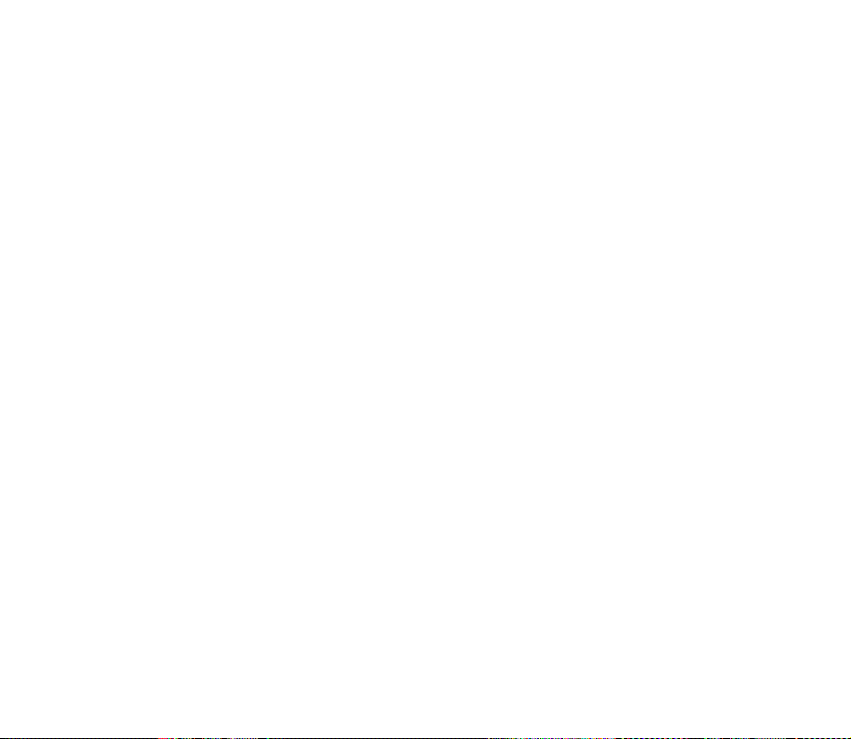
Ustvarjanje profila denarnice ......................................................................................................... 102
Nastavitve denarnice ........................................................................................................................ 103
Nakupi z denarnico............................................................................................................................ 103
Sinhronizacija......................................................................................................................................... 104
Sinhronizacija s stre¾nikom ............................................................................................................ 104
Nastavitve za sinhronizacijo s stre¾nikom .............................................................................. 105
Sinhronizacija z osebnim raèunalnikom...................................................................................... 105
Nastavitve sinhronizacije z osebnim raèunalnikom.............................................................. 106
15.Aplikacije .................................................................................................. 107
Igre in aplikacije..................................................................................................................................... 107
Nalaganje iger in aplikacij............................................................................................................... 108
Nastavitve za igre .............................................................................................................................. 108
Stanje pomnilnika.............................................................................................................................. 108
Kalkulator................................................................................................................................................. 109
Od¹tevalnik èasa .................................................................................................................................... 109
©toparica.................................................................................................................................................. 110
16.Splet .......................................................................................................... 112
Priprava brskalnika................................................................................................................................ 112
Vzpostavljanje povezave s storitvijo ................................................................................................ 112
Brskanje po straneh .............................................................................................................................. 113
Brskanje s tipkami telefona............................................................................................................. 114
Mo¾nosti med uporabo brskalnika................................................................................................ 114
Neposredno klicanje.......................................................................................................................... 114
Nastavitve videza .................................................................................................................................. 114
Pi¹kotki ..................................................................................................................................................... 115
Skripti prek za¹èitene povezave ........................................................................................................ 116
Zaznamki.................................................................................................................................................. 116
Prejemanje zaznamka ....................................................................................................................... 117
11Copyright © 2005 Nokia. All rights reserved.
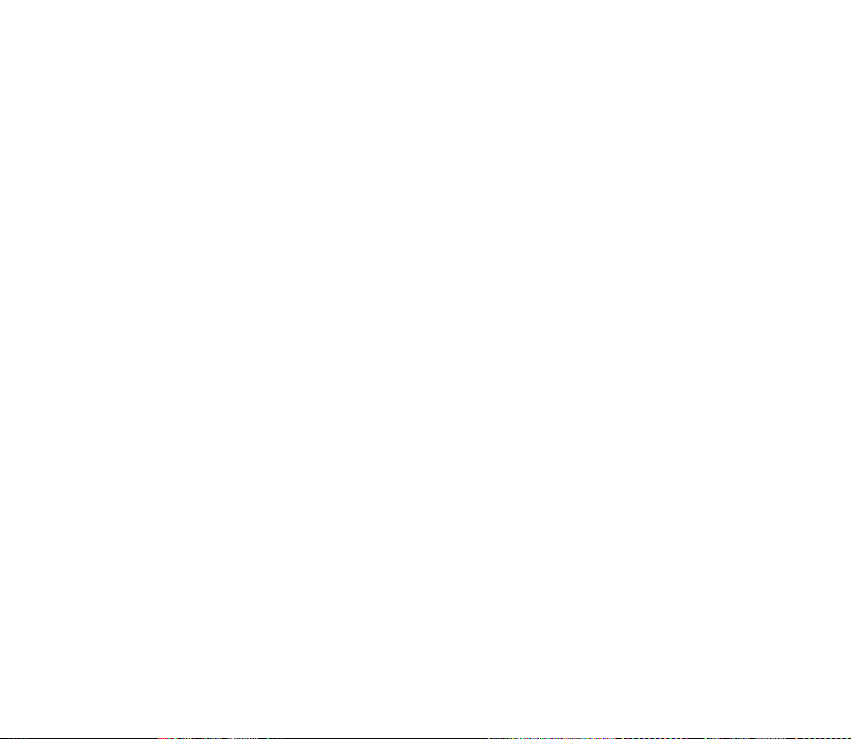
Nalaganje datotek................................................................................................................................. 117
Prejeta obvestila storitev..................................................................................................................... 117
Nastavitve prejetih obvestil ............................................................................................................ 118
Zaèasni pomnilnik ................................................................................................................................. 118
Za¹èita brskalnika.................................................................................................................................. 119
Za¹èitni modul .................................................................................................................................... 119
Certifikati.............................................................................................................................................. 120
Digitalno podpisovanje..................................................................................................................... 121
17.Storitve SIM ............................................................................................. 122
18.Povezovanje z raèunalnikom .................................................................... 123
PC Suite.................................................................................................................................................... 123
Paketni prenos podatkov, HSCSD in CSD........................................................................................ 123
Uporaba aplikacij za podatkovno komunikacijo ........................................................................... 124
19.Informacije o bateriji................................................................................ 125
Polnjenje in praznjenje......................................................................................................................... 125
Smernice za preverjanje pristnosti baterij Nokia ......................................................................... 126
NEGA IN VZDR®EVANJE................................................................................. 129
Dodatni varnostni napotki ............................................................................. 131
Stvarno kazalo................................................................................................. 136
12Copyright © 2005 Nokia. All rights reserved.

Za va¹o varnost
Preberite te preproste smernice. Neupo¹tevanje navodil je lahko nevarno ali protizakonito.
Èe ¾elite veè informacij, preberite cel priroènik za uporabo.
VARNO VKLAPLJANJE
Ne vklapljajte telefona, èe je uporaba mobilnega telefona prepovedana ali èe
lahko povzroèi interferenco ali nevarnost.
PROMETNA VARNOST JE NA PRVEM MESTU
Upo¹tevajte vse zakone, ki veljajo v neki dr¾avi. Med vo¾njo imejte vedno proste
roke, da boste lahko upravljali vozilo. Misliti morate predvsem na varnost na
cesti.
INTERFERENCA
Vsi mobilni telefoni so obèutljivi za interferenco, ki lahko moti njihovo
delovanje.
IZKLAPLJANJE V BOLNI©NICAH
Upo¹tevajte prepovedi. Izklopite telefon v bli¾ini medicinske opreme.
IZKLAPLJANJE V LETALU
Upo¹tevajte prepovedi. Brez¾iène naprave lahko v letalih povzroèijo
interferenco.
IZKLAPLJANJE PRI NATAKANJU GORIVA
Telefona ne uporabljajte na bencinski èrpalki. Ne uporabljajte ga blizu goriv ali
kemikalij.
13Copyright © 2005 Nokia. All rights reserved.
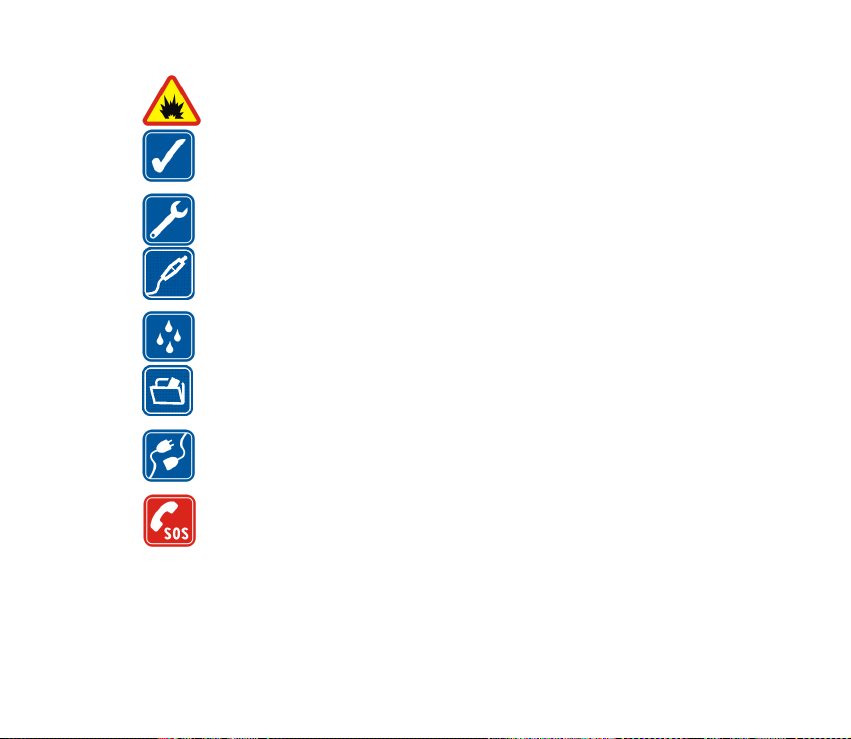
IZKLAPLJANJE V BLI®INI RAZSTRELJEVANJA
Upo¹tevajte prepovedi. Telefona ne uporabljajte tam, kjer poteka razstreljevanje.
RAZSODNA UPORABA
Izdelek uporabljajte le v normalnem polo¾aju, kakor je razlo¾eno v prilo¾eni
dokumentaciji. Ne dotikajte se antene po nepotrebnem.
STROKOVNI SERVIS
Ta izdelek sme vgraditi ali popravljati samo usposobljeno osebje.
DODATNA OPREMA IN BATERIJE
Uporabljajte samo odobreno dodatno opremo in baterije. Ne priklapljajte
nezdru¾ljivih naprav.
NEPREPUSTNOST ZA VODO
Va¹ telefon ni neprepusten za vodo. Skrbite, da bo vedno suh.
VARNOSTNE KOPIJE
Ne pozabite prepisati ali narediti varnostnih kopij vseh pomembnih informacij,
shranjenih v telefonu.
POVEZOVANJE Z DRUGIMI NAPRAVAMI
Pri povezovanju s katero koli drugo napravo preberite podrobna varnostna
navodila v priroèniku zanjo. Ne priklapljajte nezdru¾ljivih naprav.
KLICI V SILI
Telefon mora biti vklopljen in v dosegu signala omre¾ja. Pritisnite tipko za konec,
kolikorkrat je treba, da se zaslon poèisti in se telefon vrne na zaèetni zaslon.
Vtipkajte ¹tevilko za klice v sili in pritisnite klicno tipko. Povejte, kje ste. Klica ne
konèajte, dokler vam tega ne dovoli klicana slu¾ba.
14Copyright © 2005 Nokia. All rights reserved.

■ O va¹i napravi
Mobilni telefon, opisan v tem priroèniku, je odobren za uporabo v omre¾jih EGSM 900 ter
GSM 1800 in 1900. Veè informacij o omre¾jih lahko dobite pri ponudniku storitev.
Pri uporabi funkcij te naprave upo¹tevajte vse zakone ter spo¹tujte zasebnost in osebne
pravice drugih.
Opozorilo: Naprava mora biti vklopljena, èe ¾elite uporabljati katero koli njeno
funkcijo, razen budilke. Naprave ne vklapljajte, kadar lahko uporaba brez¾iènih
naprav povzroèi interferenco ali nevarnost.
■ Omre¾ne storitve
Da bi telefon lahko uporabljali, morate imeti dostop do storitve ponudnika mobilnih storitev.
Delovanje mnogih funkcij te naprave je odvisno od delovanja funkcij mobilnega omre¾ja. Te
omre¾ne storitve morda ne bodo na voljo v vseh omre¾jih ali pa se boste morali, èe jih boste
hoteli uporabljati, nanje posebej naroèiti pri ponudniku storitev. Va¹ ponudnik storitev vam
bo morda moral dati dodatna navodila in informacije o stro¹kih. Nekatera omre¾ja imajo
lahko omejitve, ki vplivajo na uporabo omre¾nih storitev. Nekatera omre¾ja na primer ne
podpirajo vseh storitev ali znakov nekaterih jezikov.
Va¹ ponudnik storitev je morda zahteval izklop ali onemogoèil vklop nekaterih funkcij v va¹i
napravi. V tem primeru v meniju naprave ne bodo prikazane. Naprava je bila morda tudi
posebej nastavljena. To lahko vkljuèuje spremembe imen menijev, vrstnega reda menijev ali
ikon. Veè informacij lahko dobite pri ponudniku storitev.
Ta naprava podpira protokole WAP 2.0 (HTTP in SSL), ki delujejo prek protokolov TCP/IP.
Nekatere funkcije naprave, npr. besedilna, veèpredstavnostna in hitra sporoèila, e-po¹to,
imenik z zaznavanjem prisotnosti, mobilne internetne storitve, nalaganje vsebine in aplikacij
ter sinhronizacijo z oddaljenim stre¾nikom mora podpirati tudi omre¾je, sicer jih ni mogoèe
uporabljati.
15Copyright © 2005 Nokia. All rights reserved.
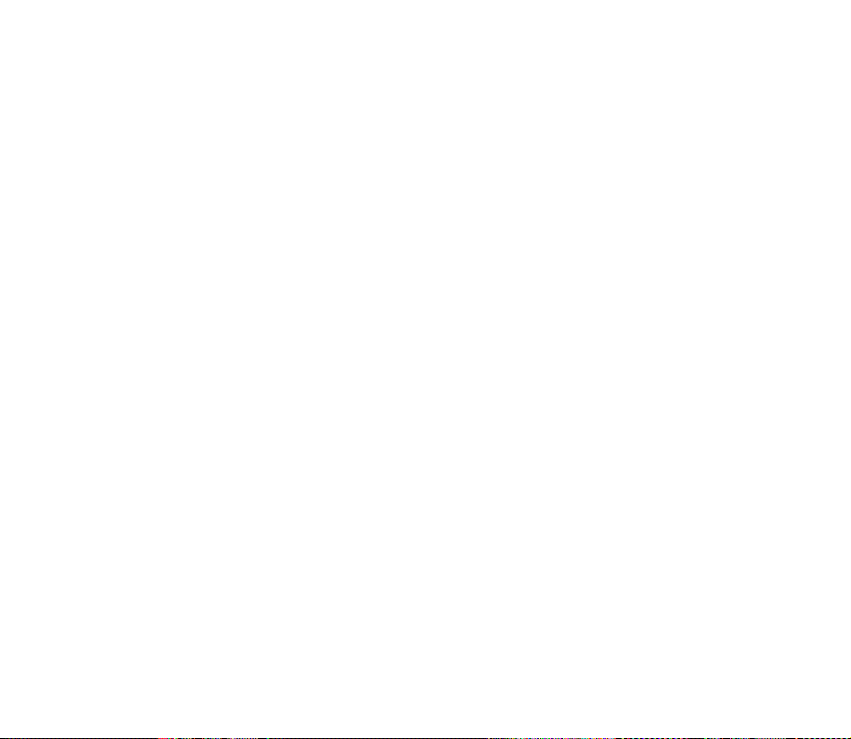
■ Skupni pomnilnik
Naslednje funkcije te naprave si lahko delijo pomnilnik: imenik, besedilna sporoèila, hitra
sporoèila, e-po¹ta SMS, glasovne oznake, koledar in bele¾ke. Uporaba ene ali veè teh funkcij
lahko zmanj¹a kolièino pomnilnika, ki je na voljo drugim funkcijam, ki uporabljajo skupni
pomnilnik. Èe na primer shranite mnogo e-po¹tnih sporoèil SMS, lahko zasedete ves
razpolo¾ljivi pomnilnik. Èe poskusite uporabiti drugo funkcijo, ki uporablja skupni pomnilnik,
lahko naprava prika¾e sporoèilo, da je pomnilnik poln. V tem primeru najprej zbri¹ite nekaj
podatkov ali vnosov, shranjenih v funkcijah, ki uporabljajo skupni pomnilnik. Nekatere
funkcije, na primer imenik, besedilna sporoèila, hitra sporoèila in e-po¹ta SMS, imajo lahko
poleg pomnilnika v skupni rabi ¹e doloèeno kolièino pomnilnika, dodeljeno samo njim.
■ Dodatna oprema
Nekaj koristnih napotkov v zvezi z dodatno opremo:
• Poskrbite, da oprema ne bo v dosegu otrok.
• Ko izklapljate napajalni kabel katere koli dodatne opreme, primite in potegnite vtikaè, ne
kabla.
• Redno preverjajte, ali je oprema v vozilu pravilno name¹èena in ali pravilno deluje.
• Namestitev zapletene opreme za vozilo sme izvesti le strokovno usposobljeno osebje.
16Copyright © 2005 Nokia. All rights reserved.
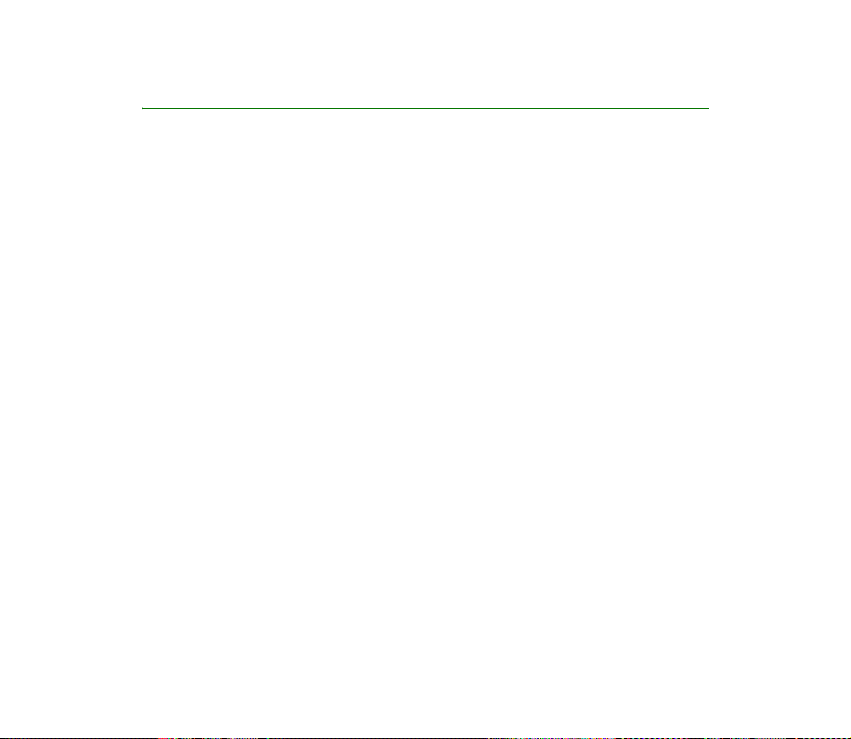
Splo¹ne informacije
■ Pregled funkcij
Telefon ponuja veliko priroènih funkcij za vsakodnevno uporabo, na primer
koledar, uro in budilko. Podpira tudi naslednje funkcije:
• Veèpredstavnostna sporoèila. Glejte Veèpredstavnostna sporoèila (MMS) na
strani 40.
• Hitra sporoèila. Glejte Hitra sporoèila (pomenki) na strani 45.
• Tehnologija Bluetooth. Glejte Brez¾ièna tehnologija Bluetooth na strani 74.
• E-po¹ta. Glejte E-po¹tna aplikacija na strani 51.
• Zvoèna opozorila za preverjanje stanja baterije in omre¾ja z zvoènimi signali.
Glejte Osebne bli¾njice na strani 70.
• Imenik z zaznavanjem prisotnosti. Glejte Moja prisotnost na strani 63.
• EDGE (Enhanced Data rates for GSM Evolution). Glejte Paketni podatki (EGPRS)
na strani 77.
• Pritisni in govori. Glejte Pritisni in govori na strani 87.
• Platforma Java 2, Micro Edition, J2ME®. Glejte Aplikacije na strani 107.
• Brskalnik XHTML. Glejte Splet na strani 112.
17Copyright © 2005 Nokia. All rights reserved.
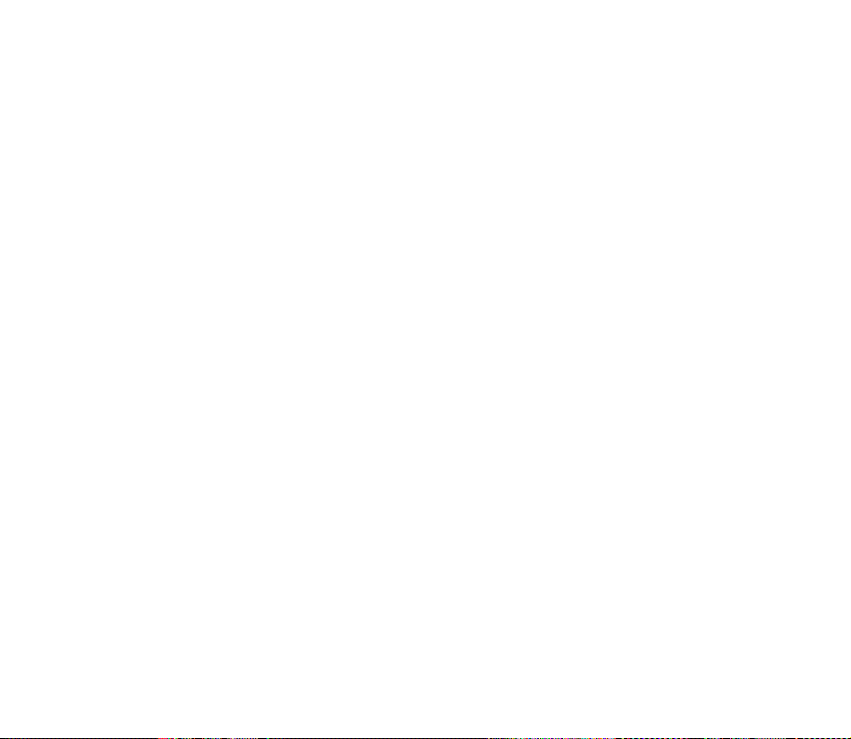
■ Kode za dostop
Za¹èitna koda
S 5- do 10-mestno za¹èitno kodo lahko prepreèite nepoobla¹èeno uporabo
telefona. Tovarni¹ko je nastavljena na 12345. Èe jo ¾elite spremeniti in telefon
nastaviti tako, da jo bo zahteval, glejte Varnost na strani 81.
Kode PIN
S kodo PIN (personal identification number) in kodo UPIN (universal personal
identification number) (4 do 8 ¹tevilk) lahko prepreèite nepoobla¹èeno uporabo
kartice SIM. Glejte Varnost na strani 81.
Koda PIN2 (4- do 8-mestna), ki je prilo¾ena nekaterim karticam SIM, je potrebna
za nekatere funkcije.
Kodo PIN za modul potrebujete za dostop do informacij v za¹èitnem modulu.
Glejte Za¹èitni modul na strani 119.
Koda PIN za podpisovanje je namenjena digitalnemu podpisovanju. Glejte
Digitalno podpisovanje na strani 121.
Kode PUK
Z 8-mestno kodo PUK (personal unblocking key) in kodo UPUK (universal personal
unblocking key) odblokirate blokirano kodo PIN oziroma kodo UPIN. Kodo PUK2
(8-mestno) potrebujete za odblokiranje blokirane kode PIN2. Kodi obièajno dobite
s kartico SIM. Èe ju niste, se obrnite na ponudnika storitev.
18Copyright © 2005 Nokia. All rights reserved.
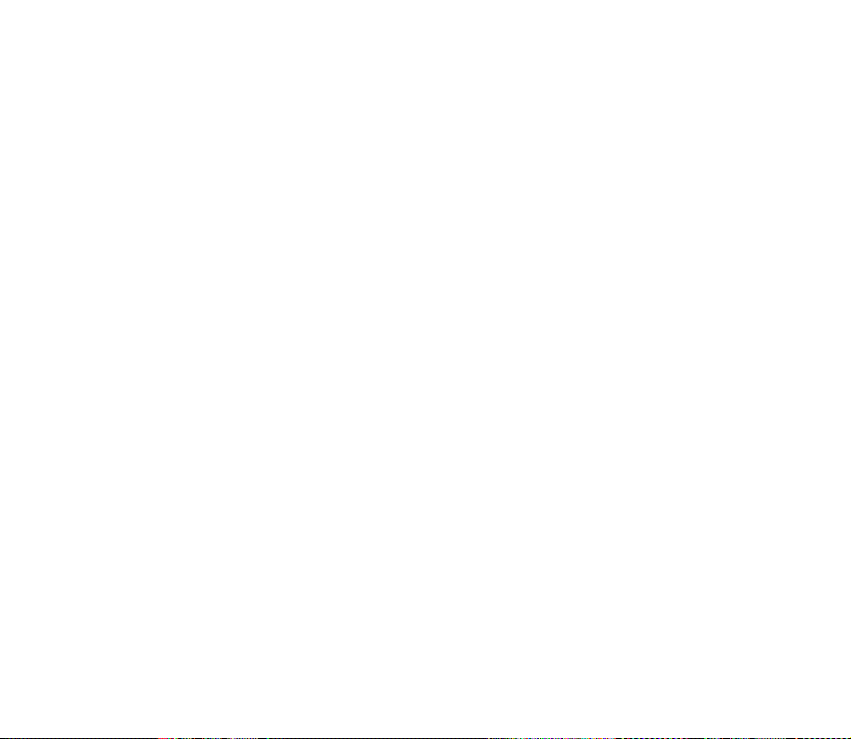
Geslo za zapore
Geslo za zapore (4-mestno) potrebujete za uporabo funkcije Zapore klicev. Glejte
Varnost na strani 81.
Koda denarnice
To kodo (4-mestno) potrebujete za uporabo aplikacije Denarnica. Veè informacij
boste na¹li v razdelku Denarnica na strani 101.
■ Nastavitvena storitev
Èe ¾elite uporabljati nekatere omre¾ne storitve, na primer mobilne internetne
storitve, veèpredstavnostna sporoèila ali sinhroniziranje z oddaljenim internetnim
stre¾nikom, morate telefon ustrezno nastaviti. Nastavitve morda lahko prejmete
neposredno v nastavitvenem sporoèilu. Po prejemu morate potrebne nastavitve
shraniti v telefon. Ponudnik storitev vam bo morda dal kodo PIN, ki jo boste
potrebovali za shranjevanje nastavitev. Veè informacij o razpolo¾ljivosti lahko
dobite pri mobilnem operaterju, ponudniku storitev, najbli¾jem poobla¹èenem
prodajalcu izdelkov Nokia ali v razdelku za podporo na spletnem mestu dru¾be
Nokia, <www.nokia.com/support>.
Ko prejmete nastavitveno sporoèilo, se na zaslonu izpi¹e Prejete nast.
konfiguracije.
Èe jih ¾elite shraniti, izberite Prika¾i > Shrani. Èe telefon zahteva Vpi¹ite PIN za
nastavitve:, vpi¹ite kodo PIN za nastavitve in izberite OK. Kodo PIN lahko dobite
pri ponudniku storitev, ki vam je priskrbel nastavitve. Èe ¹e ni shranjenih
19Copyright © 2005 Nokia. All rights reserved.
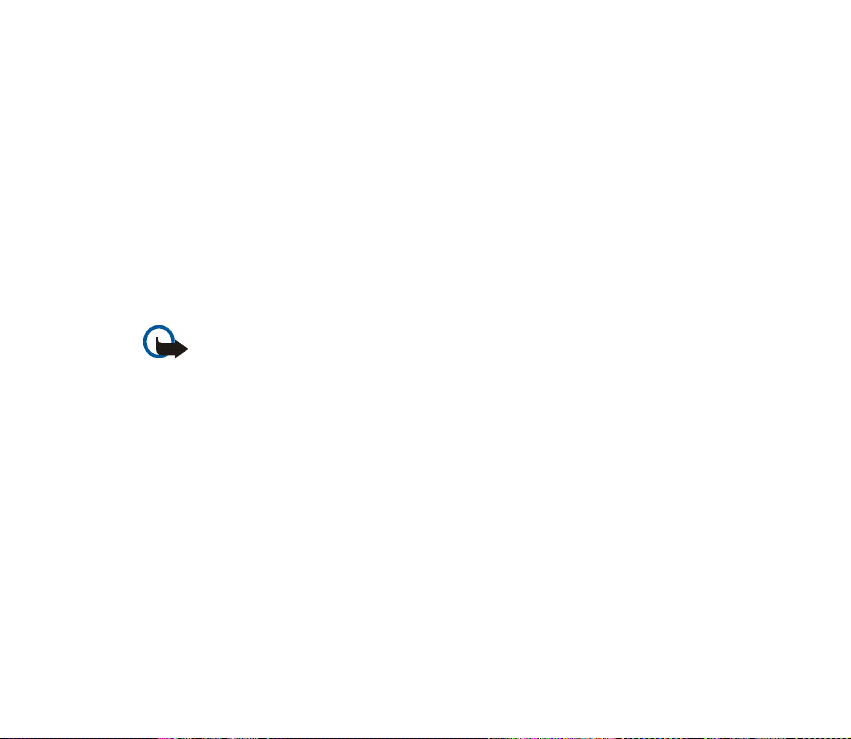
nastavitev, se te shranijo kot privzeti nastavitveni niz. Sicer telefon vpra¹a
Vkljuèim shranjene nastavitve konfiguracije?.
Èe ¾elite prejete nastavitve zavreèi, izberite Izhod ali Prika¾i > Zavrzi.
Èe ¾elite nastavitve urediti, glejte Konfiguracija na strani 80.
■ Nalaganje vsebine in aplikacij
V telefon lahko morda nalo¾ite novo vsebino, na primer teme (omre¾na storitev).
Izberite funkcijo za nalaganje (na primer v meniju Galerija). Informacije o dostopu
do te funkcije so v ustreznih opisih menijev. Informacije o razpolo¾ljivosti, ceni in
tarifah razliènih storitev lahko dobite pri ponudniku storitev.
Pomembno: Uporabljajte samo storitve, ki jim zaupate in ki zagotavljajo zadostno
varnost in za¹èito pred ¹kodljivo programsko opremo.
■ Podpora in kontaktni podatki dru¾be Nokia
Na naslovu www.nokia.com/support ali krajevnem spletnem mestu Nokia poi¹èite
najnovej¹o razlièico tega priroènika, dodatne informacije, datoteke za nalaganje
in storitve, povezane z va¹im izdelkom Nokia.
Na spletni strani lahko dobite informacije o uporabi izdelkov in storitev Nokia. Èe
potrebujete podporo slu¾be za pomoè naroènikom, preverite seznam centrov
Nokia Care na spletni strani www.nokia.com/customerservice.
Èe potrebujete vzdr¾evalne storitve, poi¹èite najbli¾ji servisni center Nokia Care na
spletni strani www.nokia.com/repair.
20Copyright © 2005 Nokia. All rights reserved.
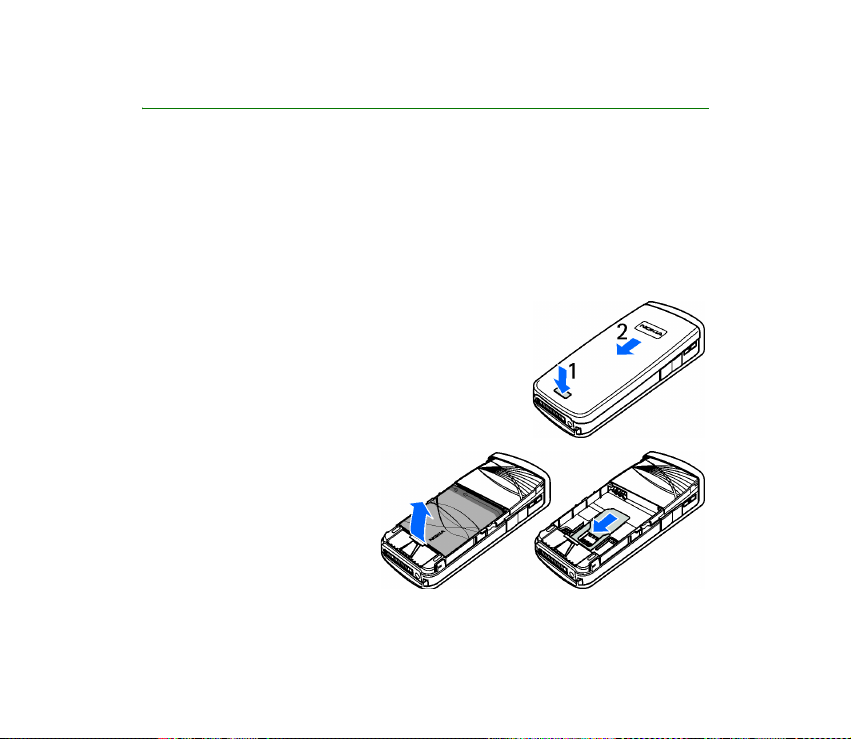
1. Hitri zaèetek
■ Vstavljanje kartice SIM in baterije
Vse kartice SIM hranite nedosegljive majhnim otrokom.
Informacije o razpolo¾ljivosti in uporabi storitev SIM dobite pri izdajatelju va¹e kartice SIM,
tj. pri ponudniku storitev, mobilnem operaterju ali drugih prodajalcih izdelkov mobilne
telefonije.
Preden odstranite baterijo, napravo vedno izklopite in jo loèite od polnilnika.
1. Odstranite zadnji pokrovèek telefona tako, da
pritisnete gumb za sprostitev (1) in pokrovèek
potisnete proti dnu telefona (2). Nato ga snemite s
telefona.
2. Dvignite baterijo, kakor je
prikazano na sliki, in jo
odstranite iz telefona.
Vstavite kartico SIM v
ustrezno dr¾alo, da se
zaskoèi. Poskrbite, da bo
kartica SIM vstavljena
pravilno in da bodo zlati
prikljuèki obrnjeni navzdol.
21Copyright © 2005 Nokia. All rights reserved.
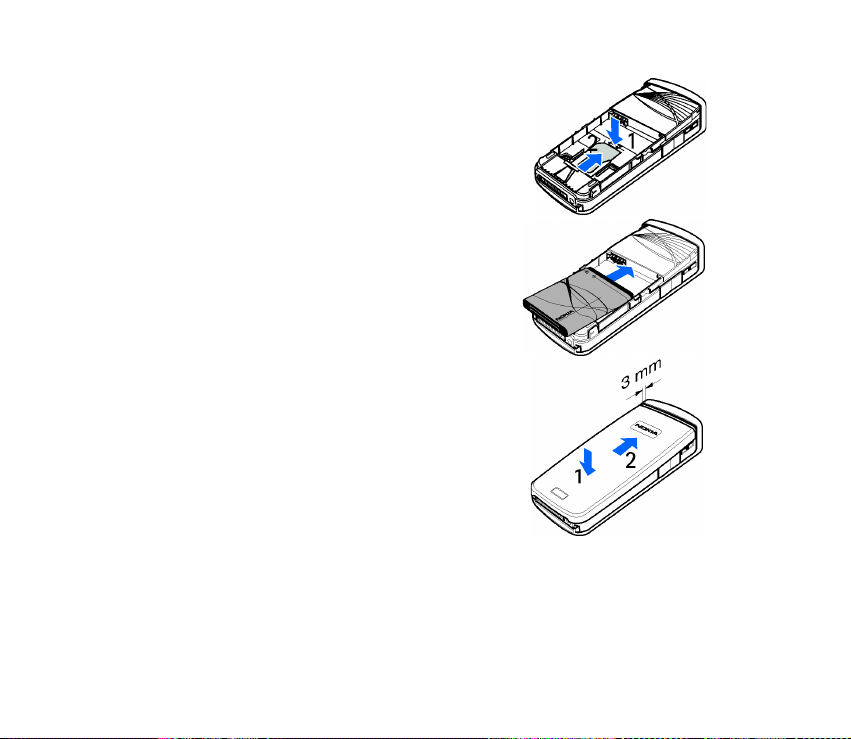
3. Kartico SIM odstranite tako, da pritisnete gumb za
sprostitev (1) in jo potisnete proti vrhu telefona (2).
4. Obrnite baterijo tako, da so njeni prikljuèki
poravnani z zlatimi prikljuèki na telefonu.
Vstavite jo v le¾i¹èe za baterijo.
5. Poravnajte pokrovèek z zadnjo stranjo telefona
(1) in na njegovem vrhu pustite pribli¾no 3 mm
prostora. Potisnite ga navzgor proti vrhu telefona,
da se zaskoèi (2).
22Copyright © 2005 Nokia. All rights reserved.
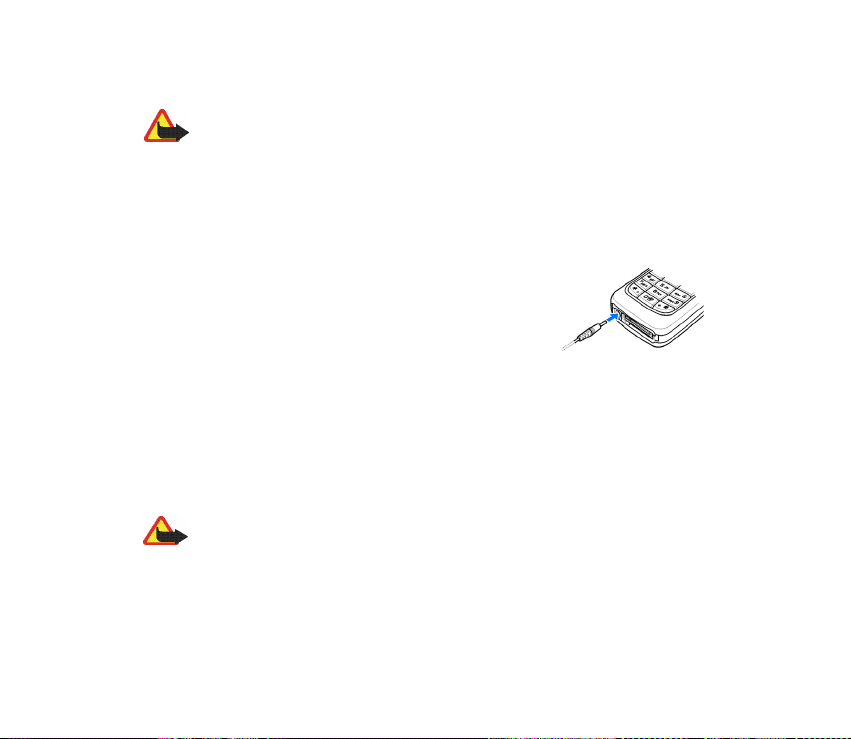
■ Polnjenje baterije
Opozorilo: Uporabljajte le baterije, polnilnike in opremo, ki jih je dru¾ba Nokia
odobrila za uporabo s tem modelom. Uporaba kak¹nih drugih vrst lahko iznièi
garancijo in mo¾nost zamenjave ter je lahko nevarna.
Pred uporabo s to napravo vedno preverite oznako modela polnilnika. Ta naprava je
namenjena uporabi s polnilniki ACP-7 ali ACP-12.
Glede razpolo¾ljivosti odobrene dodatne opreme se posvetujte s poobla¹èenim prodajalcem.
Ko izklapljate napajalni kabel katere koli dodatne opreme, primite in potegnite vtikaè, ne kabla.
1. Polnilnik prikljuèite v elektrièno vtiènico.
2. Napajalni kabel polnilnika prikljuèite v vtiènico na
spodnji strani telefona.
Èe je baterija popolnoma prazna, utegne trajati nekaj
minut, preden se bo na zaslonu izpisalo obvestilo o
polnjenju in preden boste lahko klicali.
Èas polnjenja je odvisen od uporabljene baterije in polnilnika. Baterijo boste na
primer s polnilnikom ACP-12 v pripravljenosti polnili pribli¾no uro in 20 minut.
■ Vklop in izklop telefona
Opozorilo: Ne vklapljajte telefona, èe je uporaba mobilnega telefona prepovedana
ali èe lahko povzroèi interferenco ali nevarnost.
Pritisnite tipko za vklop/izklop.
Èe telefon zahteva kodo PIN ali UPIN, jo vnesite (na zaslonu se izpi¹e v obliki ****)
in izberite OK.
23Copyright © 2005 Nokia. All rights reserved.
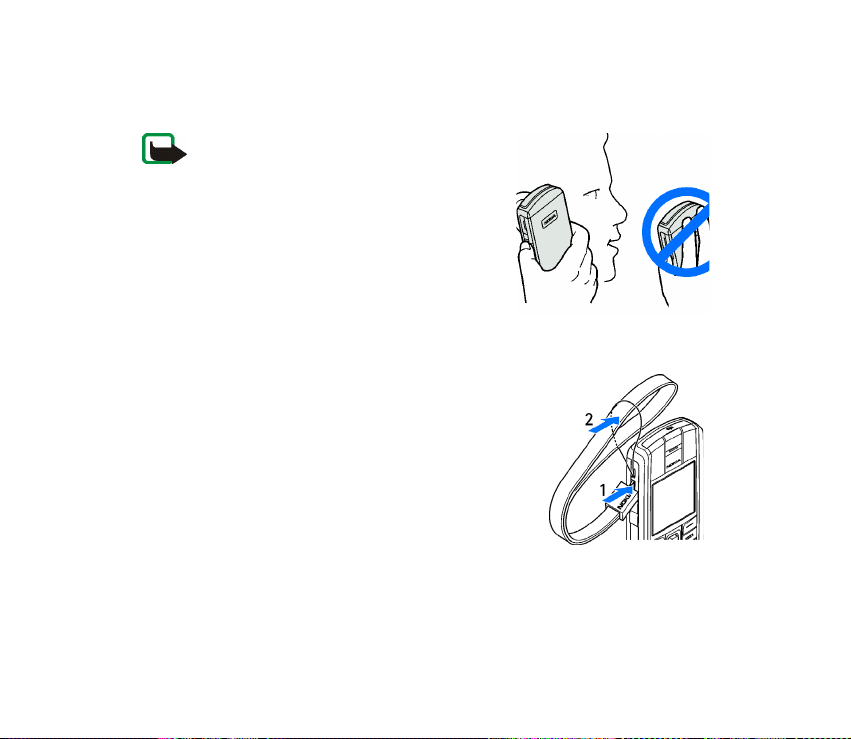
■ Antena
Ta naprava ima vgrajeno notranjo anteno.
Opomba: Tako kakor pri vseh drugih
radiooddajnih napravah se antene ne dotikajte po
nepotrebnem, ko je naprava vklopljena. Dotikanje
antene vpliva na kakovost signalov in lahko
povzroèi, da naprava deluje z veèjo moèjo, kot bi
bila potrebna. Èe se antene med uporabo naprave
ne dotikate, deluje bolje, pa tudi baterija bo
trajala dlje.
■ Pa¹èek za zapestje
Pa¹èek napeljite, kakor je prikazano na sliki.
24Copyright © 2005 Nokia. All rights reserved.
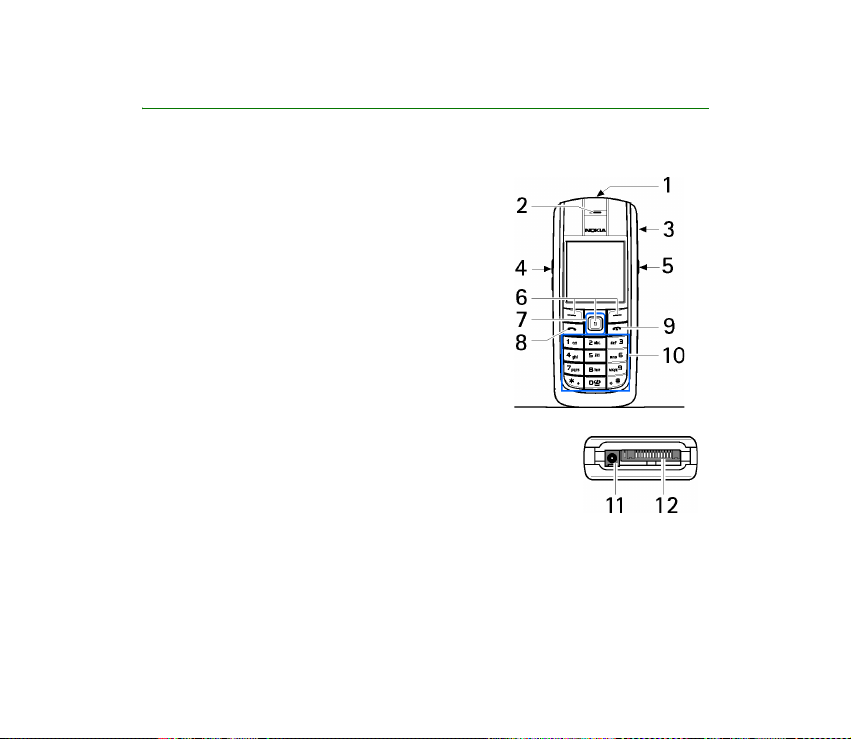
2. Va¹ telefon
■ Tipke in sestavni deli
• Tipka za vklop/izklop (1)
• Slu¹alka (2)
• Zvoènik (3)
• Tipki za nastavljanje glasnosti (4)
• Tipka za storitev Pritisni in govori (PG) ali
vklop snemalnika zvoka (5)
• Leva, srednja in desna izbirna tipka (6)
• Petsmerna krmilna palèka (7)
• Klicna tipka (8)
• Tipka za konec (9)
• Tipkovnica (10)
(odvisno od va¹e regije)
• Prikljuèek za polnilnik (11)
• Prikljuèek Pop-Port
TM
(12)
25Copyright © 2005 Nokia. All rights reserved.
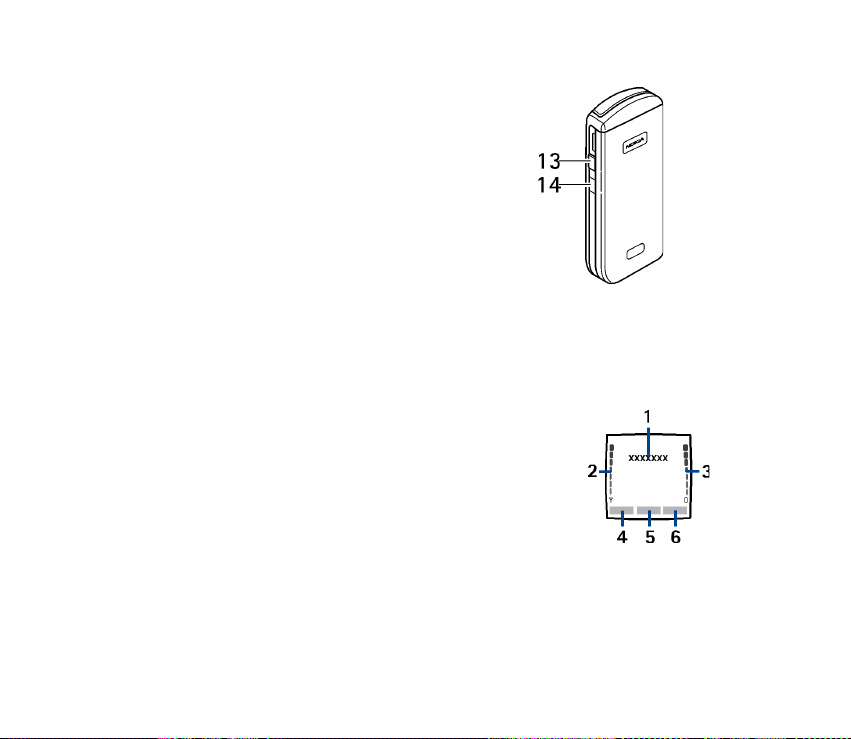
• Tipka za storitev Pritisni in govori (PG) ali
vklop snemalnika zvoka (13)
• Infrardeèi (IR) vmesnik (14)
■ Stanje pripravljenosti
Kadar je telefon pripravljen za uporabo in uporabnik ¹e ni nièesar vpisal, pravimo,
da je v pripravljenosti.
• Ime omre¾ja ali logotip operaterja (1)
• Moè signala mobilnega omre¾ja na trenutnem mestu (2)
• Raven napolnjenosti baterije (3)
• Leva izbirna tipka je Pojdi na (4)
• Srednja izbirna tipka je Meni (5)
• Z desno izbirno tipko lahko odprete Imena (6) ali drugo
funkcijo, ki ste jo izbrali. Glejte Osebne bli¾njice na strani 70. Pri razlièicah,
izdelanih za operaterja, ima lahko ime, ki ga je doloèil operater, in se uporablja
za dostop do spletnega mesta operaterja.
26Copyright © 2005 Nokia. All rights reserved.
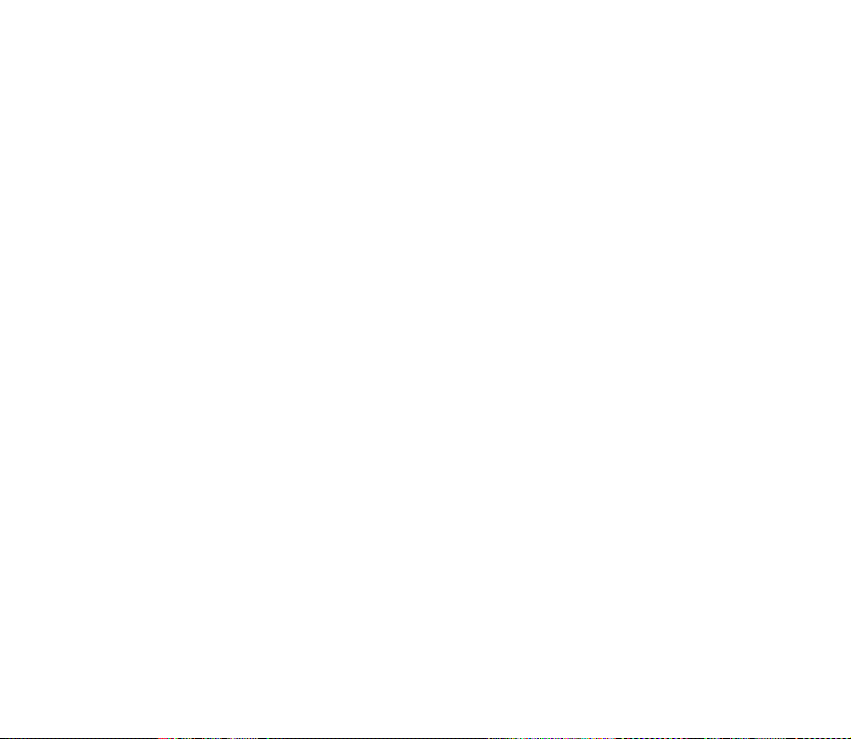
Osebni seznam bli¾njic
Leva izbirna tipka je Pojdi na.
Èe si ¾elite ogledati funkcije na seznamu lastnih bli¾njic, izberite Pojdi na.
Funkcijo vkljuèite tako, da jo izberete.
Èe ¾elite videti seznam funkcij, ki so na voljo, izberite Pojdi na > Mo¾nos. > Izberi
mo¾nosti. Èe ¾elite na seznam dodati funkcijo, izberite Oznaèi. Èe ¾elite funkcijo
odstraniti s seznama, izberite Opusti.
Èe ¾elite urediti funkcije na seznamu osebnih bli¾njic, izberite Pojdi na >
Mo¾nos. > Urejanje. Izberite ¾eleno funkcijo, mo¾nost Premak. in ¾eleno mesto.
Bli¾njice v stanju pripravljenosti
Èe ¾elite odpreti seznam klicanih ¹tevilk, enkrat pritisnite klicno tipko. Poi¹èite
¾eleno ime ali telefonsko ¹tevilko in pritisnite klicno tipko, da jo poklièete.
Èe ¾elite odpreti spletni brskalnik, pridr¾ite 0.
Èe ¾elite poklicati telefonski predal, pridr¾ite tipko 1.
Uporabite krmilno palèko kot bli¾njico. Premaknite jo v desno, da odprete storitev
Pritisni in govori (èe je na voljo) ali koledar (èe je storitev Pritisni in govori
onemogoèena), v levo, da zaènete pisati sporoèilo SMS, ter navzgor ali navzdol, da
odprete imenik.
27Copyright © 2005 Nokia. All rights reserved.
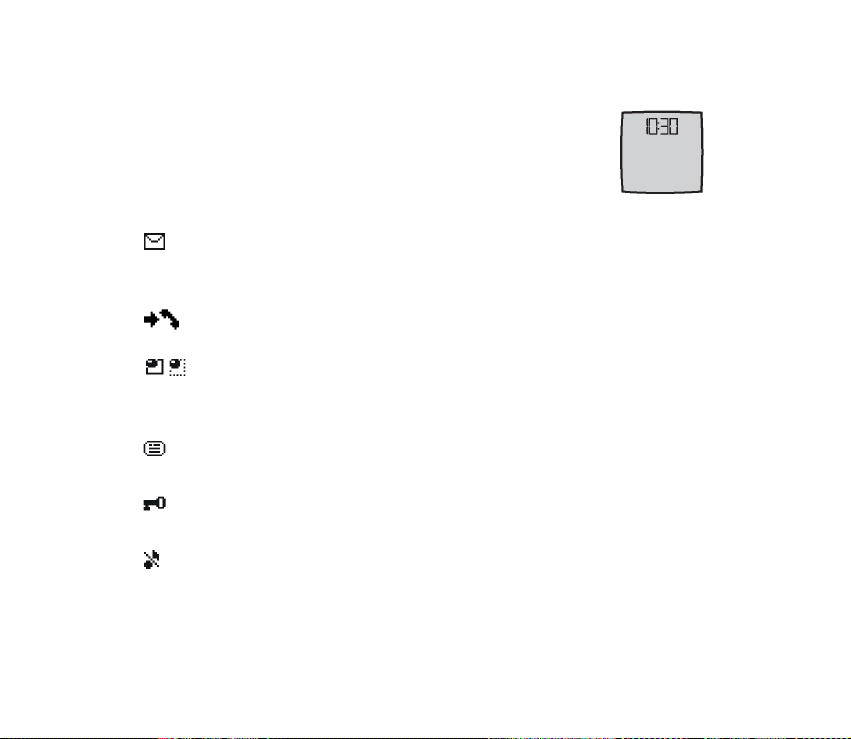
Varèevanje z energijo
Èe funkcij telefona nekaj èasa ne uporabljate, se na zaslonu pojavi
digitalna ura, ki porabi manj energije. Ohranjevalnik zaslona
ustavite s pritiskom katere koli tipke.
Znaki na zaslonu
Prejeli ste vsaj eno besedilno, slikovno ali veèpredstavnostno sporoèilo.
Glejte Branje sporoèila SMS in odgovarjanje nanj na strani 39 ali Branje
veèpredstavnostnega sporoèila in odgovarjanje nanj na strani 42.
Telefon je zapisal neodgovorjen klic. Glejte Zadnji klici na strani 58.
Va¹ telefon je povezan s storitvijo za pomenke, stanje dostopnosti je "na
zvezi" ali "brez povezave". Glejte Povezovanje s storitvijo pomenkov na
strani 46.
Povezani ste s storitvijo za pomenke in ste prejeli vsaj eno sporoèilo. Glejte
Povezovanje s storitvijo pomenkov na strani 46.
Tipkovnica telefona je zaklenjena. Glejte Zaklepanje tipkovnice na
strani 30.
Telefon ne bo zvonil ob dohodnem klicu ali besedilnem sporoèilu, èe je
mo¾nost Opozarjanje na klic nastavljena na Izkljuèeno in èe je Ton ob
prejemu sporoèil nastavljen na Izkljuèeno. Glejte Toni na strani 70.
28Copyright © 2005 Nokia. All rights reserved.
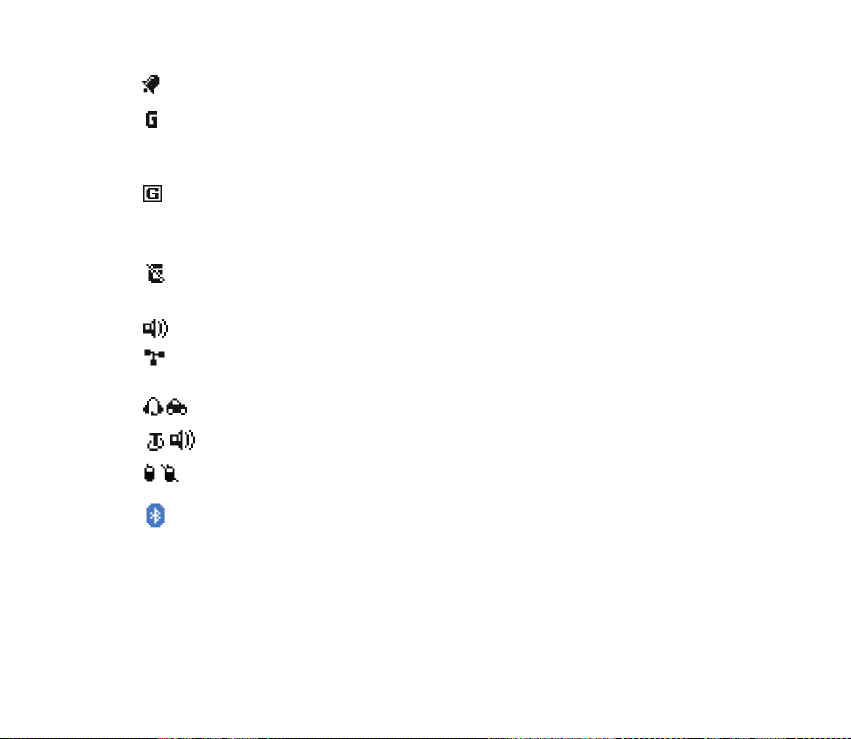
Budilka je nastavljena na mo¾nost Vkljuèena. Glejte Budilka na strani 98.
Èe ste za naèin EGPRS izbrali Neprek. zveza in je storitev EGPRS na voljo,
se v zgornjem levem vogalu zaslona prika¾e ustrezni znak. Glejte Paketni
podatki (EGPRS) na strani 77.
Ko je vzpostavljena povezava EGPRS, se znak prika¾e v zgornjem levem
kotu zaslona. Glejte Paketni podatki (EGPRS) na strani 77 in Brskanje po
straneh na strani 113.
Povezava EGPRS je zaèasno prekinjena (zadr¾ana), èe je bil na primer med
klicno povezavo EGPRS sprejet ali oddan klic.
Zvoènik je vkljuèen, glejte Mo¾nosti med klicem na strani 32.
Klici so omejeni na zaprto uporabni¹ko skupino. Glejte Varnost na
strani 81.
Telefon je povezan s slu¹alkami ali opremo za prostoroèno telefoniranje.
Prikljuèen je komplet za slu¹ni aparat ali glasbeno stojalo.
Povezava Pritisni in govori je vzpostavljena ali zadr¾ana.
Znak povezave Bluetooth. Glejte Brez¾ièna tehnologija Bluetooth na
strani 74.
29Copyright © 2005 Nokia. All rights reserved.

■ Zaklepanje tipkovnice
Da bi prepreèili nenamerno pritiskanje tipk, zaklenite tipkovnico telefona tako, da
izberete Meni in v treh sekundah in pol pritisnete tipko *.
Tipkovnico odklenete tako, da izberete Odkleni in pritisnete tipko *.
Kadar je tipkovnica zaklenjena, lahko sprejemate klice s pritiskom na klicno tipko.
Ko klic konèate ali zavrnete, se tipkovnica samodejno znova zaklene.
Za Samozaklepanje tipkovnice glejte Telefon na strani 73.
©tevilko za klice v sili, ki je vprogramirana v napravo, lahko morda poklièete, tudi èe je
tipkovnica zaklenjena.
30Copyright © 2005 Nokia. All rights reserved.

3. Klicne funkcije
■ Klicanje
1. Vnesite telefonsko ¹tevilko skupaj z omre¾no skupino.
Pri mednarodnih klicih vnesite mednarodno predpono tako, da dvakrat
pritisnete tipko * (znak + nadomesti mednarodno izhodno kodo), potem vnesite
¹e vstopno kodo dr¾ave, obmoèno kodo po potrebi brez prve nièle in telefonsko
¹tevilko.
2. ©tevilko poklièete s pritiskom na klicno tipko.
3. S tipko za konec konèate klic ali prekinete poskus klica.
Èe ¾elite klicati z uporabo imen, poi¹èite ime ali telefonsko ¹tevilko v meniju
Imenik; glejte Iskanje vizitke na strani 60. ©tevilko poklièete s pritiskom na klicno
tipko.
Èe ¾elite odpreti seznam zadnjih 20 klicanih ¹tevilk, v pripravljenosti enkrat
pritisnite klicno tipko. Èe ¾elite neko ¹tevilko poklicati, izberite ¹tevilko ali ime in
pritisnite klicno tipko.
Hitro klicanje
Tipkam od 2 do 9 lahko dodelite telefonske ¹tevilke za hitro klicanje. Glejte Hitro
klicanje na strani 66. ©tevilko lahko potem poklièete na enega od naslednjih
naèinov:
• Pritisnite tipko za hitro klicanje in nato klicno tipko.
31Copyright © 2005 Nokia. All rights reserved.

• Èe je funkcija Hitro klicanje nastavljena na Vkljuèeno, dr¾ite ustrezno tipko za
hitro klicanje, dokler telefon ne zaène vzpostavljati klica. Glejte Hitro klicanje v
razdelku Klicne nastavitve na strani 72.
■ Sprejem ali zavrnitev klica
Dohodni klic sprejmete s pritiskom na klicno tipko. Èe ¾elite klic konèati, pritisnite
tipko za konec.
Èe ¾elite zavrniti dohodni klic, pritisnite tipko za konec.
Èe ¾elite izklopiti zvonjenje, izberite Uti¹aj.
Èe so na telefon prikljuèene zdru¾ljive slu¹alke s tipko, lahko klice sprejemate in
konèujete s pritiskom tipke na slu¹alkah.
Èakajoèi klic
Èe ¾elite med aktivnim klicem sprejeti èakajoèega, pritisnite klicno tipko. Prvi klic
bo zadr¾an. Èe ¾elite aktivni klic konèati, pritisnite tipko za konec.
Èe ¾elite vkljuèiti Èakajoèi klic, glejte Klicne nastavitve na strani 72.
■ Mo¾nosti med klicem
Veèina mo¾nosti med klicem spada med omre¾ne storitve. Informacije o
razpolo¾ljivosti lahko dobite pri ponudniku storitev ali mobilnem operaterju.
Med klicem izberite Mo¾nos. in izberite med naslednjimi mo¾nostmi:
32Copyright © 2005 Nokia. All rights reserved.

Mo¾nosti med klicem so Izkljuèi mikrofon ali Vkljuèi mikrofon, Imenik, Meni,
Snemaj, Zakleni tipkovnico, Vklj. samon. gl. ali Izkl. samon. gl., Zvoènik ali Slu¹alka.
Mo¾nosti za omre¾ne storitve so Sprejmi in Zavrni, Zadr¾i ali Aktiviraj, Nov klic,
Dodaj konferenci, Konèaj klic, Konèaj vse klice ter naslednje:
Po¹lji DTMF – po¹iljanje nizov tonov
Menjaj – preklop med aktivnim in zadr¾anim klicem
Preve¾i – pove¾e aktivni in zadr¾ani klic, vas pa izkljuèi iz klica
Konferenca – vzpostavi konferenèni klic, v katerem lahko sodeluje do pet oseb
Zaseben klic – èe ¾elite zaseben pogovor z enim od udele¾encev konferenènega
klica
Opozorilo: Med uporabo zvoènika naprave ne dr¾ite ob u¹esu, saj je njen zvok
lahko zelo glasen.
33Copyright © 2005 Nokia. All rights reserved.

4. Pisanje besedila
Besedilo, na primer pri pisanju sporoèila, lahko pi¹ete na dva naèina, obièajno ali s
slovarjem. Pri obièajnem naèinu pritiskajte tipke od 1 do 9, dokler se ne prika¾e
¾eleni znak. Ko je vkljuèen slovar, lahko vna¹ate èrke s posameznim pritiskom na
ustrezno tipko.
Pri pisanju besedila s slovarjem je v zgornjem levem kotu zaslona prikazan znak
, pri obièajnem pisanju pa znak . Poleg kazalke se prika¾e znak ,
ali , ki oznaèuje izbiro velikih ali malih èrk.
Velikost èrk spremenite s pritiskom na tipko #. oznaèuje vnos ¹tevilk. Èe ¾elite
z naèina za vpisovanje èrk preklopiti na ¹tevilke, pridr¾ite tipko # in izberite
©tevilèni naèin.
■ Nastavitve
Èe ¾elite izbrati jezik za pisanje besedila, izberite Mo¾nos. > Jezik pisanja.
Predvidevanje vpisa je na voljo samo za jezike s seznama.
Izberite Mo¾nos. > Slovar je vkljuèen, da vkljuèite predvidevanje, ali Slovar je
izkljuèen, èe ¾elite uporabljati obièajni naèin.
■ Pisanje s slovarjem
Tak¹no pisanje temelji na vgrajenem slovarju, ki mu lahko dodate nove besede.
34Copyright © 2005 Nokia. All rights reserved.

1. Zaènite pisati besedo s pritiskanjem tipk od 2 do 9. Za vsako èrko pritisnite
ustrezno tipko le enkrat. Po vsakem pritisku se beseda spremeni.
2. Ko besedo pravilno napi¹ete, jo potrdite in dodajte presledek s tipko 0 ali
premaknite krmilno palèko. Premaknite krmilno palèko v levo ali desno, da
premaknete kazalko.
Èe beseda ni pravilna, veèkrat pritisnite * ali izberite Mo¾nos. > Druge besede.
Ko se izpi¹e ¾elena beseda, jo potrdite.
Èe se za besedo izpi¹e ?, to pomeni, da besede, ki ste jo nameravali napisati, ni
v slovarju. Èe jo ¾elite dodati v slovar, izberite Èrkuj. Besedo napi¹ite na
obièajni naèin in izberite Shrani.
3. Napi¹ite naslednjo besedo.
Pisanje zlo¾enk
Vnesite prvi del besede in ga potrdite, tako da premaknete krmilno palèko v desno.
Vnesite drugi del besede in ga potrdite.
■ Obièajni naèin pisanja
Pritisnite ¹tevilsko tipko (od 1 do 9) tolikokrat, da se prika¾e ¾eleni znak. Vsi znaki,
ki so na voljo na tipki, niso izpisani na njej. Razpolo¾ljivi znaki so odvisni od jezika,
ki ste ga izbrali v meniju Jezik telefona; glejte Telefon na strani 73.
Èe je naslednja èrka, ki jo ¾elite napisati, na isti tipki kot prej¹nja, poèakajte, da se
kazalka spet pojavi, ali premaknite krmilno palèko in vnesite naslednjo èrko.
Najpogostej¹a loèila in posebni znaki so na voljo na ¹tevilski tipki 1.
35Copyright © 2005 Nokia. All rights reserved.

5. Pomikanje po menijih
Telefon ponuja ¹tevilne funkcije, ki so zdru¾ene v menije.
1. Meni odprete z izbiro mo¾nosti Meni.
2. Pomikajte se po njem s krmilno palèko in izberite na primer Nastavitve. Èe
¾elite zamenjati naèin prikaza menija, glejte Pogled menija v razdelku Zaslon
na strani 71.
3. Èe je v meniju veè podmenijev, izberite ¾elenega, na primer Klicne nastavitve.
4. Èe izbrani meni vsebuje nadaljnje podmenije, izberite ¾elenega, na primer
Sprejem klicev s katerokoli tipko.
5. Izberite ¾eleno nastavitev.
6. Èe se ¾elite vrniti na prej¹njo raven v meniju, izberite Nazaj. Meni zapustite z
izbiro mo¾nosti Izhod.
36Copyright © 2005 Nokia. All rights reserved.

6. Sporoèila
Sporoèilne storitve lahko uporabljate le, èe jih omogoèa omre¾je ali ponudnik
storitev.
Opomba: Ko po¹iljate sporoèila, se utegne prikazati obvestilo S poroèilo je poslano.
To pomeni, da je sporoèilo poslano centru za sporoèila na ¹tevilko, ki je
programirana v napravi, ne pa tudi, da je prejemnik sporoèilo ¾e prejel. Podrobnej¹e
informacije o storitvah za sporoèila lahko dobite pri ponudniku storitev.
Pomembno: Pri odpiranju sporoèil bodite previdni. Sporoèila lahko vsebujejo
zlonamerno programsko opremo ali so drugaèe ¹kodljiva za napravo ali raèunalnik.
Opomba: Sporoèila lahko prejemajo in prikazujejo le naprave, ki podpirajo
ustrezne funkcije. Videz sporoèila je lahko drugaèen, odvisno od naprave, ki ga
prejme.
■ Besedilna sporoèila (SMS)
Z uporabo storitve za kratka sporoèila (SMS) lahko po¹iljate in prejemate
sporoèila, sestavljena iz veè navadnih besedilnih sporoèil (omre¾na storitev), ki
lahko vsebujejo tudi slike.
Pred po¹iljanjem besedilnih, slikovnih ali e-po¹tnih sporoèil morate v telefon
shraniti ¹tevilko centra za sporoèila. Glejte Nastavitve sporoèil na strani 54.
Veè informacij o razpolo¾ljivosti in naroènini na storitev za e-po¹to SMS lahko
dobite pri ponudniku storitev.
37Copyright © 2005 Nokia. All rights reserved.

Ta naprava podpira po¹iljanje besedilnih sporoèil, dalj¹ih od obièajne omejitve za eno
sporoèilo. Dalj¹a sporoèila bodo poslana kot niz dveh ali veè sporoèil. Ponudnik storitev lahko
to ustrezno zaraèuna. Znaki z naglasi ali drugimi znamenji in znaki nekaterih jezikov, na
primer kitajski, lahko zasedejo veè prostora, zaradi èesar lahko v enem sporoèilu po¹ljete
manj znakov kakor sicer.
Na vrhu zaslona kazalnik dol¾ine sporoèila prikazuje, koliko znakov je ¹e na voljo.
©tevilka 10/2 na primer pomeni, da lahko dodate ¹e 10 znakov in nato besedilo
po¹ljete kot dve sporoèili.
Ustvarjanje in po¹iljanje sporoèil SMS
1. Izberite Meni > Sporoèila > Napi¹i sporoèilo > Besedilno spor.
2. Napi¹ite sporoèilo. Glejte Pisanje besedila na strani 34. Èe ¾elite v sporoèilo
vstaviti besedilno predlogo ali sliko, glejte Predloge na strani 40. Vsako
slikovno sporoèilo obsega veè besedilnih sporoèil. Po¹iljanje slikovnega ali
veèdelnega sporoèila utegne stati veè kot po¹iljanje enega besedilnega.
3. Ko ¾elite sporoèilo poslati, izberite Po¹lji ali pritisnite klicno tipko.
Opomba: Slikovna sporoèila lahko po¹iljate in prejemate le, èe to omogoèa mobilni
operater ali ponudnik storitev. Slikovna sporoèila lahko sprejmejo in prika¾ejo le
zdru¾ljive naprave, ki omogoèajo delo s slikovnimi sporoèili. Videz sporoèila je
lahko drugaèen, odvisno od naprave, ki ga prejme.
Mo¾nosti pri po¹iljanju sporoèil
Ko napi¹ete sporoèilo, pritisnite Mo¾nos. > Mo¾. po¹iljanja > Na veè imen, èe ga
¾elite poslati veè prejemnikom. Èe ¾elite poslati sporoèilo kot e-po¹to SMS,
izberite Po¹lji kot e-po¹to. Izberite Profil po¹iljanja, da po¹ljete sporoèilo z uporabo
38Copyright © 2005 Nokia. All rights reserved.

shranjenega profila. Èe ¾elite doloèiti profil za sporoèila, glejte Besedilna sporoèila
in e-po¹ta SMS na strani 54.
Branje sporoèila SMS in odgovarjanje nanj
Ko prejmete sporoèilo ali e-po¹to prek storitve SMS, se na zaslonu prika¾e znak
. Utripajoè znak ka¾e, da je pomnilnik za sporoèila poln. Da bi lahko
prejemali nova sporoèila, zbri¹ite nekaj starih v mapi Prejeta sporoèila.
1. Èe ¾elite prebrati novo sporoèilo, izberite Prika¾i. Èe ga ¾elite prikazati
pozneje, izberite Izhod.
Ko ¾elite sporoèilo prebrati, izberite Meni > Sporoèila > Prejeta sporoèila. Èe
ste prejeli veè sporoèil, izberite ¾eleno. Neprebrana sporoèila oznaèuje .
2. Med branjem sporoèila izberite Mo¾nos., in sporoèilo boste lahko zbrisali ali
posredovali, uredili kot besedilno sporoèilo ali e-po¹to SMS, preimenovali ali
premaknili v drugo mapo. Lahko boste tudi prikazali podrobnosti o sporoèilu ali
jih uporabili. Poleg tega lahko tudi kopirate besedilo z zaèetka sporoèila in ga
uporabite kot bele¾ko v koledarju. Èe sporoèilo vsebuje sliko, ki jo ¾elite
shraniti v mapo Predloge, izberite Shrani sliko.
3. Èe ¾elite odgovoriti na sporoèilo, izberite Odgovori > Besedilno spor.,
Veèpredst. spor. ali Brzojavka. Natipkajte besedilo za odgovor. Ko odgovarjate
na e-po¹to, najprej potrdite ali uredite e-po¹tni naslov in zadevo.
4. Sporoèilo po¹ljete na prikazano ¹tevilko tako, da izberete Po¹lji > OK.
39Copyright © 2005 Nokia. All rights reserved.

Predloge
Telefon vsebuje besedilne in slikovne predloge , ki jih lahko uporabite v
besedilnih in slikovnih sporoèilih ter e-po¹ti SMS.
Za dostop do seznama predlog izberite Meni > Sporoèila > Shranj. predmeti >
Besedilna spor. > Predloge.
Shranjeni predmeti in Moje mape
Èe ¾elite organizirati svoja sporoèila, jih lahko premaknete v mapo Shranj.
predmeti ali pa zanje ustvarite nove mape. Med branjem sporoèila izberite
Mo¾nos. > Premakni >, premaknite se do nove mape in izberite > Izberi.
Èe ¾elite dodati mapo, izberite Meni > Sporoèila > Shranj. predmeti > Besedilna
spor. > Moje mape. Èe ¾elite dodati mapo in ¹e niste shranili nobene, izberite
Dodaj. sicer izberite Mo¾nos. > Dodaj mapo. Èe ¾elite zbrisati mapo, jo poi¹èite in
izberite Mo¾nos. > Zbri¹i mapo.
■ Veèpredstavnostna sporoèila (MMS)
Veèpredstavnostno sporoèilo lahko vsebuje besedilo, zvok, sliko, koledarsko
bele¾ko, vizitko ali videoposnetek. Èe je sporoèilo preveliko, ga telefon morda ne
bo mogel sprejeti. V nekaterih omre¾jih boste v tem primeru prejeli besedilno
sporoèilo z naslovom internetne strani, kjer si boste lahko sporoèilo kljub temu
ogledali.
Med klicem, uporabo igre ali druge aplikacije Java ali uporabo brskalnika prek
GSM ne morete prejemati veèpredstavnostnih sporoèil. Prenos veèpredstavnostnih
40Copyright © 2005 Nokia. All rights reserved.

sporoèil lahko iz ¹tevilnih vzrokov spodleti, zato jih ne uporabljajte, kadar morate
sporoèiti kaj nujnega.
Ustvarjanje in po¹iljanje veèpredstavnostnih sporoèil
Èe ¾elite doloèiti nastavitve za veèpredstavnostna sporoèila, glejte
Veèpredstavnostna sporoèila na strani 55. Veè informacij o razpolo¾ljivosti in
naroènini na storitev za veèpredstavnostna sporoèila dobite pri ponudniku
storitev.
1. Izberite Meni > Sporoèila > Napi¹i sporoèilo > Veèpredst. spor.
2. Napi¹ite sporoèilo. Glejte Pisanje besedila na strani 34.
Èe ¾elite vstaviti datoteko, izberite Mo¾nos. > Vstavi in eno od naslednjih
mo¾nosti:
Slika, Zvoèni posnetek ali Video posnetek, da vstavite datoteko iz menija
Galerija.
Z izbiro mo¾nosti Nov zvoèni posn. odprete aplikacijo Snemalnik zvoka, da bi
posneli nov zvoèni posnetek, ki bo dodan sporoèilu.
Stran, da v sporoèilo vstavite novo stran. Telefon podpira veèpredstavnostna
sporoèila, ki vsebujejo veè strani. Vsaka stran lahko vsebuje besedilo, eno sliko,
koledarsko bele¾ko, vizitko in en zvoèni posnetek. Èe sporoèilo sestavlja veè
strani, odprite ¾eleno tako, da izberete Mo¾nos. > Prej¹nja stran, Naslednja
stran ali Seznam strani. Èe ¾elite med stranmi doloèiti zakasnitev, izberite
Mo¾nos. > Èasi strani. Èe ¾elite besedilo prestaviti na vrh ali dno strani,
izberite Mo¾nos. > Besedilo zgoraj ali Besedilo spodaj.
41Copyright © 2005 Nokia. All rights reserved.

Èe ¾elite v sporoèilo vstaviti vizitko ali koledarsko bele¾ko, izberite Vizitka ali
Bele¾ka koled.
Na voljo so lahko ¹e naslednje mo¾nosti: Zbri¹i za brisanje slike, strani ali
zvoènega posnetka iz sporoèila, Zbri¹i besedilo, Prika¾i ali Shrani sporoèilo. V
meniju Veè mo¾nosti so lahko na voljo naslednje mo¾nosti: Vstavi ime, Vstavi
¹tevilko, Podrobnosti spor. in Uredi zadevo.
3. Sporoèilo po¹ljete tako, da pritisnete Po¹lji > Tel. ¹tevilka, E-naslov ali Veè
prejemnikom.
4. Vpi¹ite prejemnikovo telefonsko ¹tevilko (ali e-po¹tni naslov) ali jo poi¹èite v
meniju Imenik. Izberite OK. Sporoèilo se premakne v mapo V po¹iljanju.
Med po¹iljanjem veèpredstavnostnega sporoèila se prika¾e animiran znak ,
vi pa lahko nemoteno uporabljate druge funkcije telefona. Èe se po¹iljanje
prekine, telefon poskusi ¹e nekajkrat. Èe po¹iljanje kljub temu spodleti,
sporoèilo ostane v mapi V po¹iljanju, tako da ga lahko poskusite poslati
pozneje.
Èe izberete Shrani poslana sporoèila > Da, telefon shrani poslano sporoèilo v
mapo Poslani predmeti. Glejte Veèpredstavnostna sporoèila na strani 55.
Zaradi za¹èite avtorskih pravic morda ne boste mogli kopirati, spreminjati, prena¹ati ali
posredovati nekaterih slik, skladb (vkljuèno s toni zvonjenja) in druge vsebine.
Branje veèpredstavnostnega sporoèila in odgovarjanje nanj
Pomembno: Pri odpiranju sporoèil bodite previdni. Predmeti veèpredstavnostnih
sporoèil lahko vsebujejo zlonamerno programsko opremo ali so drugaèe ¹kodljivi
za napravo ali raèunalnik.
42Copyright © 2005 Nokia. All rights reserved.

Ko telefon prejema veèpredstavnostno sporoèilo, je prikazan animiran znak .
Ko sporoèilo prejme, se prika¾eta znak in besedilo Prejeto veèpredstavnostno
sporoèilo.
1. Èe ¾elite sporoèilo prebrati, izberite Prika¾i. Èe ga ¾elite prikazati pozneje,
izberite Izhod.
Ko ¾elite sporoèilo prebrati, izberite Meni > Sporoèila > Prejeta sporoèila.
Neprebrano sporoèilo je na seznamu oznaèeno z znakom . Poi¹èite
sporoèilo, ki ga ¾elite prebrati.
2. Funkcija srednje izbirne tipke je odvisna od trenutno prikazane priloge
sporoèila.
Èe sporoèilo vsebuje predstavitev, zvoèni ali videoposnetek in si ¾elite ogledati
celotno sporoèilo, izberite Predvaj.
Prikaz slike poveèate z izbiro Mo¾nos. > Predmeti > izberite sliko > Poveèaj.
Èe ¾elite prikazati vizitko, koledarsko bele¾ko ali odpreti temo, izberite
Priloge > Odpri.
3. Èe ¾elite poslati odgovor na prikazano sporoèilo, izberite Mo¾nos. >
Odgovori > Besedilno spor., Veèpredst. spor. ali Brzojavka. Natipkajte odgovor
in izberite Po¹lji. Odgovor lahko po¹ljete samo po¹iljatelju izvirnega sporoèila.
Seznam razpolo¾ljivih mo¾nosti odprete z izbiro Mo¾nos.
Mape za sporoèila
Prejeta veèpredstavnostna sporoèila se shranijo v mapo Prejeta sporoèila.
Veèpredstavnostna sporoèila, ki ¹e èakajo na po¹iljanje, so shranjena v mapi
43Copyright © 2005 Nokia. All rights reserved.

V po¹iljanju. Veèpredstavnostna sporoèila, ki jih ¾elite poslati pozneje, lahko
shranite v mapo Shranjeni predm. Poslana veèpredstavnostna sporoèila se shranijo
v mapo Poslani predmeti v podmeniju Veèpredstavn. sp., èe je nastavitev Shrani
poslana sporoèila nastavljena na Da. Glejte Veèpredstavnostna sporoèila na
strani 55.
■ Poln pomnilnik
Èe vas èaka novo besedilno sporoèilo in je pomnilnik za sporoèila poln, utripa znak
, na zaslonu pa se prika¾e obvestilo Pomn. je poln, zbri¹ite nekaj besed. sporoèil.
Izberite Ne in zbri¹ite nekaj sporoèil v mapi. Èe ¾elite zavrniti èakajoèe sporoèilo,
izberite Izhod > Da.
Èe vas èaka novo veèpredstavnostno sporoèilo in je pomnilnik za sporoèila poln,
utripa znak , na zaslonu pa se prika¾e obvestilo Pomn. za veèp. sp. poln, preglej
èakajoèa spor.. Èe si ¾elite ogledati èakajoèe sporoèilo, izberite Prika¾i. Pred
shranjevanjem èakajoèega sporoèila morate zbrisati nekaj starih, da sprostite
pomnilnik. Èe ¾elite sporoèilo shraniti, izberite Shrani.
Èe ¾elite zavrniti èakajoèe sporoèilo, izberite Izhod > Da. Èe izberete Ne, lahko
sporoèilo pregledate.
■ Brzojavke
Brzojavke so besedilna sporoèila, ki se prika¾ejo takoj, ko jih prejmete.
44Copyright © 2005 Nokia. All rights reserved.

Pisanje brzojavke
Izberite Meni > Sporoèila > Napi¹i sporoèilo > Brzojavka. Napi¹ite sporoèilo.
Brzojavka lahko vsebuje najveè sedemdeset znakov. Èe ¾elite v sporoèilo vstaviti
utripajoèe besedilo, na seznamu mo¾nosti izberite Mo¾nos. > Vst. utripajoè znak,
da nastavite oznaèevalec. Besedilo, ki sledi oznaèevalcu, utripa do naslednjega
oznaèevalca.
Prejem brzojavke
Prejeta brzojavka se ne shrani samodejno. Èe ¾elite sporoèilo prebrati, izberite
Prika¾i. Èe ¾elite uporabiti ¹tevilke, e-po¹tne naslove in spletne naslove iz
trenutnega sporoèila, izberite Mo¾nos. > Uporabi podrobn. Èe ¾elite sporoèilo
shraniti, izberite Shrani in ¾eleno mapo.
■ Hitra sporoèila (pomenki)
Pomenki (omre¾na storitev) so naèin po¹iljanja kratkih, preprostih besedilnih
sporoèil prejemnikom na zvezi.
Pred uporabo pomenkov se morate na to storitev naroèiti. Informacije o
razpolo¾ljivosti, ceni in naroèanju lahko izveste pri ponudniku storitev, ki vam bo
priskrbel tudi ID, geslo in nastavitve.
Èe ¾elite doloèiti potrebne nastavitve za storitev pomenkov, glejte Nastavitve
povez. v razdelku Dostop do menija na strani 46. Ikone in obvestila na zaslonu se
lahko pri posameznih storitvah pomenkov razlikujejo.
Seja pomenkov lahko (odvisno od omre¾ja) hitreje prazni baterijo. Morda boste
telefon morali prikljuèiti na polnilnik.
45Copyright © 2005 Nokia. All rights reserved.

Dostop do menija
Èe ¾elite odpreti meni, ne da bi se povezali s storitvijo, izberite Meni > Sporoèila >
Pomenki. Èe je na voljo veè nizov nastavitev za storitve pomenkov, izberite
¾elenega. Èe je doloèen le en niz, ga bo telefon izbral samodejno.
Prika¾ejo se naslednje mo¾nosti:
Prijava – povezava s storitvijo pomenkov.
Shranjeni pomenki – pregledovanje, brisanje in preimenovanje pogovorov, ki ste
jih shranili med sejo pomenkov.
Nastavitve povez. – urejanje nastavitev, potrebnih za povezavo s storitvijo
pomenkov in prisotnosti.
Povezovanje s storitvijo pomenkov
Èe se ¾elite povezati s storitvijo pomenkov, odprite meni Pomenki ter izberite
storitev in mo¾nost Prijava. Ko se telefon uspe¹no prijavi, se prika¾e obvestilo
Prijava je bila uspe¹na.
Èe ¾elite prekiniti povezavo s storitvijo za pomenke, izberite Odjava.
Zaèenjanje pomenka
Odprite meni Pomenki in se pove¾ite s storitvijo. Storitev lahko vkljuèite na veè
naèinov.
Pogovori, èe si ¾elite ogledati seznam novih in prebranih pomenkov ali vabil
k pomenku, prejetih med trenutno sejo. Poi¹èite ¾eleno sporoèilo ali vabilo in
izberite Odpri, da bi ga prebrali.
46Copyright © 2005 Nokia. All rights reserved.

oznaèuje nova, pa prebrana sporoèila skupin. oznaèuje nova, pa
prebrana hitra sporoèila.
oznaèuje vabila.
Ikone in obvestila na zaslonu se lahko pri posameznih storitvah pomenkov
razlikujejo.
Imenik pomenkov vsebuje dodane vizitke. Pomaknite se do osebe, s katero se ¾elite
pogovarjati, in izberite Pomen. ali Odpri, èe je na seznamu prikazana nova vizitka.
Navodila za dodajanje vizitk lahko preberete v razdelku Imenik za pomenke na
strani 49.
v imeniku za pomenke oznaèuje osebe, ki so na zvezi, pa tiste, ki niso.
oznaèuje blokirano osebo. oznaèuje osebo, ki ste ji poslali novo sporoèilo.
Skupine > Javne skupine, da prika¾ete seznam zaznamkov za javne skupine, ki jih
je pripravil mobilni operater ali ponudnik storitev. Èe ¾elite zaèeti pomenek s
skupino, jo poi¹èite in izberite Pridru¾i. Vpi¹ite vzdevek, ki ga ¾elite uporabljati v
pogovoru. Ko se uspe¹no pridru¾ite skupini, lahko zaènete pomenek. Èe ¾elite
ustvariti zasebno skupino, glejte Skupine na strani 50.
Poi¹èi > Uporabniki ali Skupine, èe ¾elite po telefonski ¹tevilki, vzdevku,
e-po¹tnem naslovu ali imenu poiskati druge uporabnike ali javne skupine v
omre¾ju. Èe izberete Skupine, lahko poi¹èete skupino po èlanu, imenu, temi ali
kodi ID.
Ko najdete ¾elenega uporabnika ali skupino in ¾elite zaèeti pogovor, izberite
Mo¾nos. > Pomenek ali Pridru¾i se skupini.
Pogovor lahko zaènete tudi v meniju Imenik; glejte Pregledovanje naroèenih imen
na strani 65.
47Copyright © 2005 Nokia. All rights reserved.

Sprejem ali zavrnitev vabila
Èe ste povezani s storitvijo za pomenke in prejmete vabilo, se v pripravljenosti
prika¾e obvestilo Prejeli ste novo vabilo. Sporoèilo lahko preberete z izbiro
mo¾nosti Prika¾i. Èe prejmete veè vabil, se pomaknite do ¾elenega in izberite
Odpri. Èe se ¾elite pridru¾iti pogovoru v zasebni skupini, izberite Sprejmi in
vnesite vzdevek; èe pa ¾elite vabilo zavrniti ali izbrisati, izberite Mo¾nos. > Zavrni
ali Zbri¹i.
Branje sporoèil
Èe ste povezani s storitvijo za pomenke in prejmete novo sporoèilo od osebe, ki ni
udele¾ena v pomenku, se v pripravljenosti prika¾e obvestilo Novo hitro sporoèilo.
Sporoèilo lahko preberete z izbiro mo¾nosti Prika¾i. Èe prejmete veè sporoèil, se
pomaknite do enega in izberite Odpri.
Nova sporoèila, prejeta med aktivno sejo pomenkov, se shranijo v mapo Pomenki >
Pogovori. Èe po¹iljatelj sporoèila ni shranjen v meniju Imenik pomenkov, telefon
prika¾e njegov ID. Èe ¾elite dodati novo vizitko, ki ¹e ni shranjena v imeniku
telefona, izberite Mo¾nos. > Shrani vizitko.
Sodelovanje v pogovoru
Èe se ¾elite pridru¾iti pomenku ali zaèeti novega, izberite Napi¹i. Napi¹ite
sporoèilo in izberite Po¹lji ali pritisnite klicno tipko. Seznam razpolo¾ljivih
mo¾nosti odprete z izbiro Mo¾nos.
48Copyright © 2005 Nokia. All rights reserved.

Urejanje stanja dostopnosti
1. Odprite meni Pomenki in se pove¾ite s storitvijo.
2. Èe ¾elite prikazati in urediti informacije o dostopnosti ali svoj vzdevek, izberite
Moje nastavitve.
3. Èe ¾elite, da vsi drugi uporabniki vidijo, da ste na zvezi, izberite Dostopnost >
Na voljo za vse.
Èe ¾elite, da so o va¹i dostopnosti obve¹èeni le uporabniki iz imenika za
pomenke, izberite Dostopnost > Na voljo za vizitke.
Èe ne ¾elite biti vidni drugim uporabnikom, izberite Dostopnost > Povezava
skrita.
Ko ste povezani s storitvijo za pomenke, oznaèuje, da ste na zvezi, pa, da
niste vidni drugim uporabnikom.
Imenik za pomenke
Èe ¾elite v imenik za pomenke dodati vizitke, se pove¾ite s storitvijo in izberite
Imenik pomenkov. Èe ¾elite dodati osebo, izberite Mo¾nos. > Dodaj vizitko. Èe je
imenik prazen, izberite Dodaj. Izberite Roèni vpis ID, Iskanje s stre¾n., Kopiranje s
stre¾n. ali Z mobilno ¹tevilko.
Pomaknite se do vizitke in izberite Pomen. ali Mo¾nos. > Informacije vizitke,
Blokiraj po¹iljat. ali Odblokiraj po¹iljat., Dodaj vizitko, Odstrani vizitko, Zamenjaj
imenik, Kopir. na stre¾nik ali Opozor. o dostop.
49Copyright © 2005 Nokia. All rights reserved.

Blokiranje in odblokiranje sporoèil
Èe ¾elite blokirati sporoèila, se pove¾ite s storitvijo za pomenke in izberite
Pogovori > Imenik pomenkov; lahko tudi zaènete sejo ali se pridru¾ite obstojeèi.
Izberite uporabnika, katerega sporoèila ¾elite blokirati, in izberite Mo¾nos. >
Blokiraj po¹iljat. > OK.
Èe ¾elite sporoèila odblokirati, se pove¾ite s storitvijo za pomenke in izberite
Seznam blokiranih. Pomaknite se do uporabnika, katerega sporoèila ¾elite
odblokirati, in izberite Odblokir.
Skupine
Za sejo pomenkov lahko ustvarite lastne zasebne skupine ali uporabite javne
skupine, ki jih je pripravil ponudnik storitev. Zasebne skupine obstajajo le med
pomenkom. Shranijo se v stre¾nik ponudnika storitev. Èe stre¾nik, v katerega ste
prijavljeni, ne podpira storitev za skupine, so vsi s skupinami povezani meniji
zasenèeni.
Javne skupine
Shranite lahko zaznamke za javne Skupine, ki jih vzdr¾uje ponudnik storitev.
Pove¾ite se s storitvijo za pomenke in izberite Javne skupine. Poi¹èite ¾eleno
skupino in izberite Pridru¾i. Èe niste v skupini, vnesite ¾eleni vzdevek, ki vas bo
oznaèeval v skupini. Izberite Mo¾nos. > Zbri¹i skupino, da zbri¹ete skupino s
seznama.
Èe ¾elite iskati skupine, izberite Skupine > Javne skupine > Poi¹èi skupine. Skupine
lahko i¹èete po èlanih, imenu, temi ali kodi ID.
50Copyright © 2005 Nokia. All rights reserved.

Zasebne skupine
Pove¾ite se s storitvijo za pomenke in izberite Skupine > Ustvari skupino. Vnesite
ime za skupino in vzdevek, ki ga ¾elite uporabljati. V imeniku oznaèite èlane
zasebne skupine in napi¹ite vabilo.
■ E-po¹tna aplikacija
E-po¹tna aplikacija omogoèa dostop do zdru¾ljivega e-po¹tnega raèuna s
telefonom, kadar niste v slu¾bi ali doma. Ta aplikacija se razlikuje od funkcije za
e-po¹tna sporoèila SMS in MMS.
Va¹ telefon podpira e-po¹tne stre¾nike POP3 in IMAP4. Pred po¹iljanjem in
prejemanjem e-po¹te je morda treba poskrbeti za naslednje:
• Priskrbite si e-po¹tni raèun. Glede razpolo¾ljivosti e-po¹tnega raèuna se
posvetujte s ponudnikom e-po¹tnih storitev.
• Nastavitve za e-po¹to dobite pri ponudniku e-po¹tnih storitev. Morda jih boste
prejeli v nastavitvenem sporoèilu. Glejte Nastavitvena storitev na strani 19.
Nastavitve lahko vpi¹ete tudi roèno. Glejte Konfiguracija na strani 80.
Èe ¾elite vkljuèiti nastavitve za e-po¹to, izberite Meni > Sporoèila > Nastav.
sporoèil > E-po¹ta. Glejte E-po¹ta na strani 56.
Ta aplikacija ne podpira tonov tipkovnice.
Pisanje in po¹iljanje e-po¹te
1. Izberite Meni > Sporoèila > E-po¹ta > Ustvari e-po¹to.
2. Vpi¹ite e-po¹tni naslov prejemnika in izberite Uredi.
51Copyright © 2005 Nokia. All rights reserved.

3. Izberite Mo¾nos. > Urejevalnik spor. in napi¹ite sporoèilo.
4. Izberite Po¹lji > Po¹lji.
Nalaganje e-po¹te
1. E-po¹tno aplikacijo odprete z izbiro mo¾nosti Meni > Sporoèila > E-po¹ta.
2. Èe ¾elite e-po¹tna sporoèila s svojega e-po¹tnega raèuna nalo¾iti v telefon,
izberite Nalo¾i.
Èe ¾elite nalo¾iti nova e-po¹tna sporoèila in poslati po¹to v mapi
V po¹iljanju, izberite Mo¾nos. > Sprejmi in po¹lji.
3. Izberite novo sporoèilo v mapi Prejeta spor. Èe ga ¾elite prikazati pozneje,
izberite Nazaj. Neprebrano sporoèilo oznaèuje .
Branje e-po¹te in odgovarjanje nanjo
Pomembno: Pri odpiranju sporoèil bodite previdni. E-po¹tna sporoèila lahko
vsebujejo zlonamerno programsko opremo ali so drugaèe ¹kodljiva za napravo ali
raèunalnik.
Izberite Meni > Sporoèila > E-po¹ta > Prejeta spor. in ¾eleno sporoèilo. Med
branjem sporoèila izberite Mo¾nos., da se prika¾ejo razpolo¾ljive mo¾nosti.
Èe ¾elite odgovoriti na e-po¹tno sporoèilo, izberite Odgovori > Original. besedilo
ali Prazen zaslon. Èe ¾elite odgovoriti veè osebam, izberite Mo¾nos. > Odgovori
vsem. Potrdite ali uredite e-po¹tni naslov in zadevo ter napi¹ite odgovor. Sporoèilo
po¹ljete tako, da izberete Po¹lji > Po¹lji.
52Copyright © 2005 Nokia. All rights reserved.

Prejeta sporoèila in druge mape
E-po¹ta, ki ste jo nalo¾ili z e-po¹tnega raèuna, se shrani v mapo Prejeta spor.
Druge mape so: Osnutki za shranjevanje nedokonèane e-po¹te, Arhiv za
razvr¹èanje in shranjevanje e-po¹te, V po¹iljanju za shranjevanje e-po¹te, ki ¹e ni
bila poslana, in Poslani pred. za shranjevanje poslane e-po¹te.
Brisanje e-po¹tnih sporoèil
Za brisanje e-po¹tnih sporoèil izberite Meni >Sporoèila > E-po¹ta > Mo¾nos. >
Brisanje sporoèil. Èe ¾elite zbrisati vsa sporoèila v mapi, poi¹èite ¾eleno mapo in
pritisnite Da. Èe ¾elite zbrisati vsa sporoèila iz vseh map, izberite Vsa sporoèila in
pritisnite Da. Brisanje e-po¹te iz telefona ne zbri¹e po¹te iz stre¾nika.
■ Telefonski predal
Telefonski predal je omre¾na storitev, na katero se boste morda morali naroèiti.
Veè informacij lahko dobite pri svojem ponudniku storitev.
Svoj telefonski predal poklièete tako, da izberete Meni > Sporoèila > Telefonski
predal > Poslu¹aj glasovna sporoèila. Èe ¾elite vpisati, poiskati ali spremeniti
¹tevilko telefonskega predala, izberite ©tevilka telefonskega predala.
Èe to omogoèa omre¾je, telefon ob prejemu novih glasovnih sporoèil prika¾e znak
. Izberite Poklièi, da poklièete telefonski predal.
53Copyright © 2005 Nokia. All rights reserved.

■ Info sporoèila
Izberite Meni > Sporoèila > Info sporoèila. Ta omre¾na storitev omogoèa
prejemanje razliènih obvestil od ponudnika storitev. Razpolo¾ljivost storitve, teme
in ¹tevilke tem lahko preverite pri ponudniku storitev.
■ Ukazi za storitve
Izberite Meni > Sporoèila > Ukazi za storitve. V tem podmeniju lahko ponudniku
storitev po¹iljate zahteve po storitvah (znane tudi kot ukazi USSD), na primer
ukaze za vklop omre¾nih storitev.
■ Brisanje sporoèil
Èe ¾elite zbrisati vsa sporoèila v mapi, izberite Meni > Sporoèila > Brisanje
sporoèil in ¾eleno mapo. Izberite Da; èe so v mapi tudi neprebrana sporoèila, vas
bo telefon vpra¹al, ali ¾elite zbrisati tudi ta. Znova izberite Da.
■ Nastavitve sporoèil
Besedilna sporoèila in e-po¹ta SMS
Nastavitve za sporoèila vplivajo na po¹iljanje, prejemanje in pregledovanje
besedilnih sporoèil in e-po¹te SMS.
Izberite Meni > Sporoèila > Nastav. sporoèil > Besedilna spor. in med naslednjimi
mo¾nostmi:
54Copyright © 2005 Nokia. All rights reserved.

Profil po¹iljanja – Èe va¹a kartica SIM podpira veè profilov nastavitev za sporoèila,
izberite ¾eleni niz.
Na voljo so lahko naslednje funkcije: ©tevilka centra za sporoèila (dobite jo pri
ponudniku storitev), Sporoèilo poslano kot, Veljavnost sporoèila, Privzeta ¹tevilka
naslovnika (besedilna sporoèila) ali E-po¹tni stre¾nik (e-po¹ta), Povratnice,
Uporabi paketno povezavo, Odgovor prek istega centra (omre¾na storitev) in
Preimenuj profil za po¹iljanje.
Shrani poslana sporoèila > Da, da nastavite shranjevanje poslanih besedilnih
sporoèil v mapo Poslani predmeti.
Veèpredstavnostna sporoèila
Nastavitve za veèpredstavnostna sporoèila vplivajo na po¹iljanje, prejemanje in
pregledovanje sporoèil.
Izberite Meni > Sporoèila > Nastav. sporoèil > Veèpredstavn. sp. in med
naslednjimi mo¾nostmi:
Shrani poslana sporoèila > Da, da bi telefon shranjeval poslana veèpredstavnostna
sporoèila v mapo Poslani predmeti.
Povratnice, da bi od omre¾ja zahtevali, naj vam po¹ilja poroèila o dostavi poslanih
sporoèil (omre¾na storitev).
Pomanj¹aj sliko, èe ¾elite doloèiti velikost slik, ki jih po¹iljate v veèpredstavnostnih
sporoèilih.
Privzeti èasi strani, èe ¾elite doloèiti privzeto trajanje strani v veèpredstavnostnih
sporoèilih.
55Copyright © 2005 Nokia. All rights reserved.

Dovoli sprejem veèpredst. sporoèil > Da ali Ne, da bi izbrali, ali ¾elite
veèpredstavnostna sporoèila prejemati ali ne. Èe izberete V dom. omre¾ju,
veèpredstavnostnih sporoèil ne boste mogli prejemati zunaj domaèega omre¾ja.
Dohodna veèpredstavnostna spor. > Nalo¾i, Roèno nalaganje ali Zavrni, èe ¾elite
nastaviti samodejno prejemanje veèpredstavnostnih sporoèil, prejem po potrditvi
ali zavraèanje veèpredstavnostnih sporoèil.
Nastavitve konfiguracije > Konfiguracija – Prika¾ejo se le konfiguracije, ki
podpirajo veèpredstavnostna sporoèila. Izberite ponudnika storitev, Privzeto ali
Osebne konfigur. Izberite Raèun in raèun storitve za veèpredstavnostna sporoèila,
ki ga vsebuje aktivna konfiguracija.
Dovoli oglase, da bi dovolili ali prepreèili prejemanje oglasov. Nastavitev ni
prikazana, èe je mo¾nost Dovoli sprejem veèpredst. sporoèil nastavljena na Ne.
E-po¹ta
Nastavitve vplivajo na po¹iljanje, prejemanje in pregledovanje e-po¹te.
Nastavitve za e-po¹tno aplikacijo boste morda prejeli v nastavitvenem sporoèilu.
Glejte Nastavitvena storitev na strani 19. Nastavitve lahko vpi¹ete tudi roèno.
Glejte Konfiguracija na strani 80.
Èe ¾elite vkljuèiti nastavitve e-po¹tne aplikacije, izberite Meni > Sporoèila >
Nastav. sporoèil > E-po¹ta in med naslednjimi mo¾nostmi izberite:
Konfiguracija – Izberite niz, ki ga ¾elite vkljuèiti.
Raèun – Izberite enega od raèunov, ki so na voljo pri ponudniku storitev.
Moje ime – Vnesite svoje ime ali vzdevek.
56Copyright © 2005 Nokia. All rights reserved.

E-naslov – Vnesite e-po¹tni naslov.
Dodaj podpis – Ustvarite lahko osebni podpis, ki se samodejno doda na konec
e-po¹tnih sporoèil.
Naslov za odgovor – Vnesite e-po¹tni naslov, na katerega ¾elite prejemati
odgovore.
Uporabni¹ko ime SMTP – Vnesite ime, ki ga ¾elite uporabljati za odhodno po¹to.
Geslo SMTP – Vnesite geslo, ki ga ¾elite uporabljati za odhodno po¹to.
Prika¾i teminalsko okno – Izberite Da, èe ¾elite uporabljati roèno preverjanje
uporabnika za intranetne povezave.
Vrsta dohodnega stre¾nika – Izberite POP3 ali IMAP4 glede na vrsto e-po¹tnega
sistema, ki ga uporabljate. Èe sta na voljo obe vrsti, izberite IMAP4.
Nastavitve dohodne e-po¹te – Izberite razpolo¾ljive mo¾nosti za stre¾nik POP3 ali
IMAP4.
Velikost pisave
Èe ¾elite spremeniti velikost pisave za branje in pisanje sporoèil, izberite Meni >
Sporoèila > Nastav. sporoèil > Druge nastavitve > Velikost pisave.
■ ©tevec sporoèil
Èe ¾elite pribli¾ne informacije o nedavni komunikaciji, izberite Meni >
Sporoèila > ©tevec sporoèil.
57Copyright © 2005 Nokia. All rights reserved.

7. Zadnji klici
Telefon zapisuje telefonske ¹tevilke prepoznanih neodgovorjenih,
prejetih in odhodnih klicev skupaj z njihovim pribli¾nim trajanjem ter prejemnike
sporoèil.
Telefon zapisuje klice, èe je vkljuèen in v dosegu omre¾ja ter èe omre¾je podpira te
funkcije.
■ Seznami zadnjih klicev
Èe izberete Mo¾nos. v menijih Neodgovorjeni klici, Prejeti klici ali Klicane ¹tevilke,
lahko preverite èas klica in uredite, pregledate ali poklièete telefonsko ¹tevilko, jo
dodate v imenik ali jo zbri¹ete s seznama. Lahko tudi po¹ljete besedilno sporoèilo.
Èe ¾elite sezname zbrisati, izberite Poèisti sezname zadnjih klicev.
■ Merilniki èasa in ¹tevci
Opomba: Dejanski raèun za klice in storitve, ki vam ga izda mobilni operater, se
lahko razlikuje – odvisno od omre¾nih storitev, zaokro¾evanja, davkov in
podobnega.
Nekateri ¹tevci, vkljuèno s ¹tevcem vseh klicev, se lahko med popravilom ali
posodabljanjem programske opreme ponastavijo.
Èe ¾elite pribli¾ne informacije o zadnjih komunikacijah, izberite Meni > Zadnji
klici > Trajanje klicev, ©tevec paketnih podatkov ali ©tevec trajanja paketnih
povezav.
58Copyright © 2005 Nokia. All rights reserved.

■ Podatki o polo¾aju (lokaciji)
V meniju Doloèanje polo¾aja si lahko ogledate zahteve za podatek o polo¾aju, ki
vam jih po¹ilja mobilni operater. Glede naroènine in podrobnosti o prejemanju
informacij o polo¾aju se obrnite na mobilnega operaterja oziroma ponudnika
storitev.
Èe si jih ¾elite ogledati, izberite Meni > Zadnji klici > Doloèanje polo¾aja >
Dnevnik polo¾ajev.
59Copyright © 2005 Nokia. All rights reserved.

8. Imenik
Imena in telefonske ¹tevilke (Imenik) lahko shranite v pomnilnik
telefona ali kartice SIM.
V prvega lahko shranite imena s ¹tevilkami in besedilom, za nekaj imen pa lahko
dodate tudi sliko.
Imena in ¹tevilke, shranjene v pomnilniku kartice SIM, oznaèuje .
■ Iskanje vizitke
Izberite Meni > Imenik > I¹èi. Preglejte seznam imen ali vnesite prvo èrko
iskanega imena.
■ Shranjevanje imen in telefonskih ¹tevilk
Imena in ¹tevilke se shranijo v uporabljeni pomnilnik. Izberite Meni > Imenik >
Dodaj novo vizitko. Vpi¹ite ime in telefonsko ¹tevilko.
■ Shranjevanje ¹tevilk, predmetov ali slike
V notranjem imeniku telefona lahko vsaki vizitki dodate kratke besedilne bele¾ke
in razliène vrste telefonskih ¹tevilk.
Prva shranjena ¹tevilka se samodejno nastavi za privzeto ¹tevilko. Oznaèena je z
okvirèkom okoli znaka za vrsto ¹tevilke, na primer . Ko izberete ime (na primer
za klic), se uporabi privzeta ¹tevilka, razen èe ne izberete druge.
60Copyright © 2005 Nokia. All rights reserved.

1. Poskrbite, da bo uporabljen pomnilnik Telefon ali Telefon in SIM.
2. Pomaknite se na vizitko, ki ji ¾elite dodati novo ¹tevilko ali besedilo, in izberite
Detajli > Mo¾nos..
3. Èe ¾elite dodati telefonsko ¹tevilko, izberite Dodaj ¹tevilko in eno od vrst
¹tevilk.
Èe ¾elite izbrano ¹tevilko oznaèiti za privzeto, izberite Privzemi.
Èe ¾elite zamenjati vrsto telefonske ¹tevilke, se pomaknite do ¾elene ¹tevilke in
izberite Mo¾nos. > Spremeni tip.
Èe ¾elite dodati podrobnost, izberite Dodaj podrobnost in vrsto podrobnosti.
Èe ¾elite dodati sliko, izberite Dodaj sliko in sliko iz menija Galerija.
Èe ste povezani s storitvijo za zaznavanje prisotnosti in ¾elite v stre¾niku
ponudnika storitev poiskati ID, izberite ID uporabnika > Poi¹èi. Glejte Moja
prisotnost na strani 63. Èe najdete le en ID, se ta samodejno shrani. Èe jih je veè,
shranite kode tako, da izberete Mo¾nos. > Shrani. Èe ¾elite ID vpisati sami,
izberite Roèni vpis ID.
■ Kopiranje vizitk
Poi¹èite ¾eleno vizitko in izberite Imenik > Kopiraj. Imena in telefonske ¹tevilke
lahko kopirate iz pomnilnika telefona na kartico SIM in obratno. V pomnilnik
kartice SIM lahko shranite imena z eno telefonsko ¹tevilko.
61Copyright © 2005 Nokia. All rights reserved.

■ Urejanje podrobnosti vizitk
1. Poi¹èite vizitko, ki jo ¾elite urediti, izberite Detajli in se pomaknite do ¾elenega
imena, ¹tevilke, besedila ali slike.
2. Èe ¾elite ime, ¹tevilko ali bele¾ko urediti ali zamenjati sliko, izberite Mo¾nos. >
Uredi ime, Uredi ¹tevilko, Uredi podrobnost ali Zamenjaj sliko.
Kode ID ne morete spremeniti, èe je na seznamu Imenik pomenkov ali
Naroèena imena.
■ Brisanje vizitke ali podrobnosti vizitke
Èe ¾elite zbrisati vizitko, jo poi¹èite in izberite Mo¾nos. > Zbri¹i.
Èe ¾elite zbrisati vizitki dodano ¹tevilko, bele¾ko ali sliko, poi¹èite vizitko in
izberite ¾eleno podrobnost > Mo¾nos. > Zbri¹i ¹tevilko, Zbri¹i podrobnost ali Zbri¹i
sliko. Brisanje slike iz imenika ne vpliva na sliko v meniju Galerija.
Èe ¾elite iz imenika telefona ali kartice SIM zbrisati vse vizitke in dodane
podrobnosti, izberite Meni > Imenik > Zbri¹i > Eno za drugim ali Zbri¹i vse >Iz
pomnil. telefona ali Na kartici SIM. Izbiro potrdite z vpisom za¹èitne kode.
■ Vizitke
Kontaktne podatke za osebe lahko po¹iljate ali prejemate od zdru¾ljivih naprav, ki
podpirajo vizitke vCard.
Èe ¾elite poslati vizitko, v imeniku poi¹èite osebo, katere podatke ¾elite poslati, in
izberite Mo¾nos. > Po¹lji vizitko > Prek MMS, Prek SMS, Prek IR ali Prek Bluetooth.
62Copyright © 2005 Nokia. All rights reserved.

Ko prejmete vizitko, izberite Prika¾i > Shrani, da jo shranite v pomnilnik telefona.
Èe ¾elite vizitko zavreèi, izberite Izhod > Da.
■ Moja prisotnost
Storitev za prisotnost (omre¾na storitev) vam omogoèa objavo svoje prisotnosti
uporabnikom zdru¾ljivih naprav z dostopom do storitve. Podatki o prisotnosti
vsebujejo informacijo o dostopnosti, sporoèilo o stanju in osebni logotip. Drugi
uporabniki, ki imajo dostop do storitve in zahtevajo va¹e informacije, lahko vidijo
va¹e stanje. Zahtevani podatki se izpi¹ejo v podmeniju Naroèena imena menija
Imenik. Sami lahko oblikujete informacije, ki jih ¾elite objaviti, in doloèite osebe, ki
vidijo va¹o prisotnost.
Pred uporabo storitve za prisotnost se morate nanjo naroèiti. Informacije o
razpolo¾ljivosti, ceni in naroèanju dobite pri mobilnem operaterju ali ponudniku
storitev, ki vam bo priskrbel tudi ID, geslo in nastavitve. Glejte Konfiguracija na
strani 80.
Medtem ko ste povezani s storitvijo za zaznavanje prisotnosti, lahko uporabljate
druge funkcije telefona, saj storitev ostane aktivna v ozadju. Èe povezavo s
storitvijo prekinete, lahko drugi uporabniki ¹e nekaj èasa (odvisno od ponudnika)
vidijo stanje va¹e prisotnosti.
Izberite Meni > Imenik > Moja prisotnost in med naslednjimi mo¾nostmi:
Pove¾i se z 'Moja prisotnost' ali Prekini povezavo s storitvijo, da se pove¾ete s
storitvijo ali povezavo prekinete.
Prika¾i mojo prisotnost, da si ogledate stanje nastavitve Zasebna prisot. in Javna
prisotn.
63Copyright © 2005 Nokia. All rights reserved.

Uredi mojo prisotnost, da bi spremenili stanje svoje prisotnosti. Izberite Moja
dostopnost, Moje sporoèilo o prisotnosti, Moj logotip prisotnosti ali Izbira prikaza.
Pregledovalci mojih podatkov > Trenutnim, Sezn. zasebnih ali Sezn. blokiranih
Nastavitve > Prika¾i prisotn. v pripravljenosti, Sinhroniziraj s profili, Vrsta
povezave ali Nastavitve prisotnosti
■ Naroèena imena
Ustvarite lahko seznam vizitk, za katere ¾elite prejemati informacije o prisotnosti.
Te podatke lahko vidite le, èe to omogoèajo uporabniki in omre¾je. Ta naroèena
imena lahko poi¹èete z iskanjem po imeniku ali v meniju Naroèena imena.
Poskrbite, da bo uporabljen pomnilnik Telefon ali Telefon in SIM.
Èe se ¾elite povezati s storitvijo za prisotnost, izberite Meni > Imenik > Moja
prisotnost > Pove¾i se z 'Moja prisotnost'.
Dodajanje vizitk na seznam naroèenih
1. Izberite Meni > Imenik > Naroèena imena.
2. Èe na seznamu ¹e ni vizitk, izberite Dodaj, sicer izberite Mo¾nos. > Naroèi
novo. Odpre se imenik.
3. Izberite vizitko s seznama. Èe ima izbrana oseba shranjen ID, se doda na
seznam naroèenih imen.
64Copyright © 2005 Nokia. All rights reserved.

Pregledovanje naroèenih imen
Veè o pregledovanju informacij o prisotnosti lahko preberete v razdelku Iskanje
vizitke na strani 60.
1. Izberite Meni > Imenik > Naroèena imena.
Prika¾e se informacija o stanju prvega imena na seznamu. Informacije, ki jih
uporabniki ¾elijo objaviti, lahko vkljuèujejo besedilo in naslednje ikone:
, ali oznaèujejo, da je oseba na voljo, da je zasedena ali da ni na voljo.
oznaèuje, da informacije o prisotnosti za osebo niso na voljo.
2. Izberite Detajli, èe ¾elite prikazati podrobnosti o izbrani vizitki; ali izberite
Mo¾nos. > Naroèi novo, Pomenek, Po¹lji sporoèilo, Po¹lji vizitko ali Preklièi
naroènino.
Preklicevanje naroènine
Èe ¾elite v meniju Imenik preklicati naroènino na vizitko, izberite vizitko in
Detajli > ID uporabnika > Mo¾nos. > Preklièi naroènino > OK.
Naroènino lahko preklièete tudi v meniju Naroèena imena. Glejte Pregledovanje
naroèenih imen na strani 65.
■ Nastavitve
Izberite Meni > Imenik > Nastavitve in med naslednjimi mo¾nostmi:
Izbrani pomnilnik , da za shranjevanje vizitk izberete kartico SIM ali pomnilnik
telefona.
65Copyright © 2005 Nokia. All rights reserved.

Pogled imenika, da bi izbrali naèin prikaza imen in ¹tevilk v imeniku.
Zasedenost pomnilnika, èe ¾elite prikazati kolièino prostega in zasedenega
pomnilnika.
■ Hitro klicanje
Èe ¾elite tipki za hitro klicanje doloèiti telefonsko ¹tevilko, izberite Meni >
Imenik > Hitro klicanje in se pomaknite do ¾elene tipke za hitro klicanje.
Izberite Doloèi, èe pa je tipki ¾e dodeljena ¹tevilka, izberite Mo¾nos. > Spremeni.
Izberite I¹èi ter ime in ¾eleno ¹tevilko. Èe je funkcija Hitro klicanje izkljuèena,
telefon vpra¹a, ali jo ¾elite vkljuèiti. Glejte tudi Hitro klicanje v razdelku Klicne
nastavitve na strani 72.
Èe ¾elite izvesti hitro klicanje, glejte Hitro klicanje na strani 31.
■ Glasovno klicanje
Glasovno klicanje omogoèa klicanje ¾elene ¹tevilke z izgovarjanjem glasovne
oznake, ki je dodana ¹tevilki. Glasovna oznaka je lahko kakr¹na koli beseda, na
primer ime. ©tevilo glasovnih oznak, ki jih lahko ustvarite, je omejeno.
Pred uporabo glasovnih oznak upo¹tevajte naslednje:
• Glasovne oznake niso odvisne od jezika. Odvisne so od glasu osebe, ki jih izgovarja.
• Ime morate izgovoriti enako kakor ob snemanju.
• Glasovne oznake so obèutljive za ¹ume iz ozadja. Posnemite in uporabljajte jih v tihem
okolju.
66Copyright © 2005 Nokia. All rights reserved.

• Zelo kratka imena ne bodo sprejeta. Uporabljajte dolga imena in se izogibajte podobnim
imenom za razliène ¹tevilke.
Opomba: Uporaba glasovnih oznak je lahko v hrupnem okolju ali v sili ote¾ena,
zato se nikoli ne zana¹ajte le na glasovno klicanje.
Dodajanje in urejanje glasovnih oznak
Telefonske ¹tevilke, ki jim ¾elite dodati glasovno oznako, shranite ali kopirajte v
pomnilnik telefona. Glasovne oznake lahko dodajate tudi imenom na kartici SIM,
vendar boste morali ob menjavi kartice SIM zbrisati stare oznake in posneti nove.
1. Poi¹èite vizitko, ki ji ¾elite dodati glasovno oznako.
2. Izberite Detajli, pomaknite se do ¾elene telefonske ¹tevilke in izberite
Mo¾nos. > Dodaj gl. oznako.
3. Izberite Zaèni in jasno izgovorite ¾eleno glasovno oznako. Po snemanju telefon
predvaja posneto glasovno oznako.
Znak je v meniju Imenik prikazan za ¹tevilko, ki ji je dodana glasovna
oznaka.
Èe ¾elite preveriti glasovne oznake, izberite Meni > Imenik > Glasovne oznake.
Poi¹èite ¾eleno vizitko z glasovno oznako in izberite mo¾nost predvajanja, brisanja
ali spreminjanja posnete oznake.
67Copyright © 2005 Nokia. All rights reserved.

Klicanje z uporabo glasovne oznake
Èe je zagnana aplikacija, ki po¹ilja ali prejema podatke prek povezave GPRS, jo
pred glasovnim klicanjem najprej zaprite.
1. V pripravljenosti pridr¾ite tipko za zmanj¹anje glasnosti. Telefon zapiska, na
zaslonu pa se prika¾e obvestilo Zaènite govoriti.
2. Jasno izgovorite glasovno oznako. Telefon predvaja prepoznano oznako in po
sekundi in pol poklièe z njo povezano telefonsko ¹tevilko.
Èe uporabljate zdru¾ljive slu¹alke s tipko, lahko spro¾ite glasovno klicanje z
dalj¹im pritiskom tipke na slu¹alkah.
■ ©tevilke storitev
Ponudnik storitev lahko na kartico SIM shrani ¹tevilke storitev. Ta mo¾nost je
prikazana le, èe to podpira va¹a kartica SIM.
■ Moje ¹tevilke
Meni > Imenik > Moje ¹tevilke omogoèa prikaz ¹tevilk, doloèenih va¹i kartici SIM,
èe so shranjene na njej.
■ Podskupine
Èe ¾elite imena in telefonske ¹tevilke v imeniku urediti v skupine z razliènimi toni
zvonjenja in slikami skupine, izberite Meni > Imenik > Podskupine.
68Copyright © 2005 Nokia. All rights reserved.

9. Nastavitve
■ Profili
V telefonu je shranjenih veè nizov nastavitev, imenovanih profili, ki omogoèajo
prilagajanje zvokov telefona razliènim dogodkom in okoli¹èinam.
Izberite Meni > Nastavitve > Profili in profil.
Èe ¾elite vkljuèiti izbrani profil, izberite Vkljuèi.
Èe ¾elite prilagoditi profil, izberite Prilagodi. Izberite ¾eleno nastavitev in jo
spremenite. Èe ¾elite spremeniti podatke o svoji prisotnosti, izberite Moja
prisotnost > Moja dostopnost ali Moje sporoèilo o prisotnosti. Meni Moja
prisotnost je na voljo, èe ste nastavitev Sinhroniziraj s profili nastavili na Vkljuèen.
Glejte Moja prisotnost na strani 63.
Èe ¾elite profil aktivirati za doloèen èas do 24 ur, izberite Omeji in nastavite ¾eleno
uro. Po preteku èasa, s katerim je profil omejen, se vkljuèi prej¹nji profil brez
èasovne omejitve.
■ Teme
Teme vsebujejo razliène elemente, s katerimi lahko prilagodite telefon, kot so slika
za ozadje, ohranjevalnik zaslona, barvna shema in ton zvonjenja.
Izberite Meni > Nastavitve > Teme in med naslednjimi mo¾nostmi:
Izberi temo, da za telefon nastavite temo. Odpre se seznam map v meniju Galerija.
Odprite mapo Teme in izberite eno od tem.
69Copyright © 2005 Nokia. All rights reserved.

Nalo¾i teme, da odprete seznam povezav za nalaganje dodatnih tem. Glejte
Nalaganje datotek na strani 117.
■ Toni
Nastavitve izbranega vkljuèenega profila lahko spremenite.
Izberite Meni > Nastavitve > Nastavitve tonov.> Opozarjanje na klic, Tip
zvonjenja, Glasnost zvonjenja, Opozarjanje z vibriranjem, Nastavitve stor. Pritisni
in govori, Ton ob prejemu sporoèil, Opozorilni ton za pomenke, Glasnost tonov tipk
in Opozorilni toni. Te nastavitve najdete tudi v meniju Profili. Glejte Profili na
strani 69.
Èe ¾elite nastaviti zvonjenje le za telefonske ¹tevilke v izbrani skupini klicalcev,
izberite Zvoni za. Poi¹èite ¾eleno skupino klicalcev ali Vse klice in izberite Oznaèi.
■ Osebne bli¾njice
Osebne bli¾njice omogoèajo hiter dostop do pogosto uporabljanih funkcij
telefona. Èe ¾elite urediti bli¾njice, izberite Meni > Nastavitve > Osebne bli¾njice
in izberite med naslednjimi mo¾nostmi:
Desna izbirna tipka, da na seznamu izberete funkcijo za desno izbirno tipko. Glejte
tudi Stanje pripravljenosti na strani 26. Ta meni morda ni prikazan, kar je odvisno
od ponudnika storitev.
Glasovni ukazi, èe ¾elite vklapljati funkcije telefona z izgovarjanjem glasovnih
oznak. Izberite mapo, pomaknite se do funkcije, ki ji ¾elite dodati oznako, in
izberite Dodaj. Glasovno oznako oznaèuje . Èe ¾elite dodati glasovni ukaz,
70Copyright © 2005 Nokia. All rights reserved.

glejte Dodajanje in urejanje glasovnih oznak na strani 67. Èe ¾elite vkljuèiti
glasovni ukaz, glejte Klicanje z uporabo glasovne oznake na strani 68.
S funkcijo Glasovni ukazi lahko med drugim vkljuèite funkcijo Zvoèna opozorila, s
katero preverite stanje baterije ali omre¾ja prek zvoènih signalov (piskov):
en pisk > ¹ibek
dva piska > dokaj ¹ibek
trije piski > dokaj moèan
¹tirje piski > moèan
drugaèen ton > ni signala omre¾ja
■ Zaslon
Izberite Meni > Nastavitve > Nastavitve zaslona in med naslednjimi mo¾nostmi:
Ozadje > Vkljuèeno, èe ¾elite, da telefon v stanju pripravljenosti prikazuje sliko za
ozadje. Izberite Slika in ¾eleno sliko iz menija Galerija. Èe ¾elite nalo¾iti nove slike,
izberite Nalo¾i slièice.
Ohranjevalnik zaslona > Izberite Vkljuèeno, da vkljuèite ohranjevalnik zaslona.
Izberite Zakasnitev, po kateri naj se ohranjevalnik zaslona vkljuèi. Sliko za
ohranjevalnik izberete tako, da izberete mo¾nost Slika ter sliko iz menija Galerija.
Èe ¾elite nalo¾iti nove slike, izberite Nalo¾i slièice.
Barvne sheme, èe ¾elite zamenjati barvo nekaterih elementov na zaslonu, na
primer barvo ozadja menija ali merilnikov signala in baterije.
Z mo¾nostjo Pogled menija doloèite, kako naj telefon prikazuje glavni meni.
71Copyright © 2005 Nokia. All rights reserved.

Logo operaterja, èe naj telefon prikazuje logotip operaterja ali ne. Èe logotipa
operaterja niste shranili, je meni zatemnjen. Veè informacij o razpolo¾ljivosti
logotipa operaterja lahko dobite pri mobilnem operaterju ali ponudniku storitev.
■ Ura in datum
Izberite Meni > Nastavitve > Nastavitve za datum in èas in med naslednjimi
mo¾nostmi:
Ura, èe ¾elite vkljuèiti prikaz ure v pripravljenosti, nastaviti toèni èas ter izbrati
èasovni pas in zapis èasa.
Datum, èe ¾elite vkljuèiti prikaz datuma v pripravljenosti, ga nastaviti ter izbrati
obliko zapisa in loèilo.
Samonastavljanje ure in datuma (omre¾na storitev), èe ¾elite nastaviti samodejno
posodabljanje ure in datuma glede na trenutni èasovni pas.
■ Klicne nastavitve
Izberite Meni > Nastavitve > Klicne nastavitve in med naslednjimi mo¾nostmi:
Samodejno nastavljanje glasnosti, èe ¾elite, da telefon samodejno prilagaja
glasnost zvoènika glede na hrup v okolju.
Preusmeritve (omre¾na storitev), èe ¾elite preusmeriti dohodne klice.
Preusmerjanje morda ne bo mogoèe, èe so vkljuèene zapore klicev. Glejte Zapore
klicev v razdelku Varnost na strani 81.
Sprejem klicev s katerokoli tipko > Vkljuèen, èe ¾elite klice sprejemati s kratkim
pritiskom na katero koli tipko, razen tipke za konec ter leve ali desne izbirne tipke.
72Copyright © 2005 Nokia. All rights reserved.

Samodejno ponovno klicanje > Vkljuèeno, èe naj telefon po neuspelem poskusu
klica poskusi ¹e najveè desetkrat.
Hitro klicanje > Vkljuèeno, da bi omogoèili funkcijo hitrega klicanja. Glede
nastavitev hitrega klicanja glejte Hitro klicanje na strani 66. Osebo poklièete tako,
da pridr¾ite ustrezno ¹tevilsko tipko.
Èakajoèi klic > Vkljuèi, èe ¾elite biti med ¾e vzpostavljenim klicem opozorjeni na
nov klic (omre¾na storitev). Glejte Èakajoèi klic na strani 32.
Povzetek po klicu > Vkljuèen, èe naj telefon po vsakem klicu na kratko izpi¹e èas
trajanja in stro¹ke klica (omre¾na storitev).
Po¹lji lastno ¹tevilko (omre¾na storitev) > Da, Ne ali Privzeta nast.
Linija za odhodne klice (omre¾na storitev), èe ¾elite za odhodne klice izbrati linijo 1
ali 2 (èe to podpira kartica SIM).
■ Telefon
Izberite Meni > Nastavitve > Nastavitve telefona in med naslednjimi mo¾nostmi:
Jezik telefona, da bi doloèili jezik besedil na zaslonu. Èe izberete Samodejno,
telefon izbere jezik skladno s podatki na kartici SIM.
Zasedenost pomnilnika, èe si ¾elite ogledati kolièino prostega in zasedenega
pomnilnika v menijih Galerija in Sporoèila.
Samozaklepanje tipkovnice, èe naj se tipkovnica po vnaprej doloèeni zakasnitvi
samodejno zaklene, ko telefon miruje v pripravljenosti. Izberite Vkljuèeno in
doloèite zakasnitev od 5 sekund do 60 minut.
73Copyright © 2005 Nokia. All rights reserved.

©tevilko za klice v sili, ki je vprogramirana v napravo, lahko morda poklièete, tudi èe je
tipkovnica zaklenjena.
Informacija o celici > Vkljuèena, èe ¾elite od mobilnega operaterja prejemati
informacije glede na uporabljeno celico omre¾ja (omre¾na storitev).
Pozdrav, èe ¾elite vpisati pozdravno sporoèilo, ki ga bo telefon na kratko prikazal
ob vklopu.
Izbira operaterja > Samodejna, èe naj telefon samodejno poi¹èe eno od omre¾ij, ki
so na voljo v danem obmoèju. Mo¾nost Roèna prika¾e seznam omre¾ij, ki imajo
podpisane pogodbe z va¹im operaterjem.
Potrdi dejanja storitev SIM – Glejte Storitve SIM na strani 122.
Vklop pomoèi , èe naj telefon prikazuje besedila s pomoèjo.
Ton ob vklopu, èe naj telefon ob vklopu predvaja ton.
■ Povezovanje
Telefon lahko pove¾ete z zdru¾ljivimi napravami prek infrardeèe povezave ali
brez¾iène povezave Bluetooth. Izberete lahko tudi nastavitve za paketne
podatkovne klicne povezave.
Brez¾ièna tehnologija Bluetooth
Ta naprava je zdru¾ljiva s specifikacijo Bluetooth 1.2 in podpira naslednje profile: Hands-free
(prostoroèni profil), Headset profile (profil za slu¹alke), Object push profile (profil za
po¹iljanje predmetov), File transfer profile (profil za prenos datotek), Dial-up networking
profile (profil za omre¾je na klic), SIM access profile (profil za dostop do kartice SIM), Service
74Copyright © 2005 Nokia. All rights reserved.

discovery profile (profil za iskanje storitev), Generic access profile (profil splo¹nega dostopa),
Serial port profile (profil zaporednih vrat) in Generic object exchange profile (splo¹ni profil
za izmenjavo predmetov). Da bi zagotovili delovanje z drugimi napravami, ki podpirajo
tehnologijo Bluetooth, uporabljajte dodatno opremo, ki jo je za uporabo s tem modelom
odobrila dru¾ba Nokia. O zdru¾ljivosti s to napravo se pozanimajte pri proizvajalcih drugih
naprav.
Ponekod je morda uporaba tehnologije Bluetooth omejena. O tem se pozanimajte pri
pristojnih slu¾bah ali pri ponudniku storitev.
Funkcije, ki uporabljajo tehnologijo Bluetooth ali omogoèajo tem funkcijam, da delujejo v
ozadju, poveèujejo izrabo baterije in skraj¹ujejo èas njenega delovanja.
Brez¾ièna tehnologija Bluetooth omogoèa povezovanje z zdru¾ljivimi napravami
Bluetooth, oddaljenimi do 10 metrov. Ker naprave Bluetooth komunicirajo prek
radijskih valov, ni obvezno, da so v vidnem polju, vendar pa lahko med povezavo
pride do motenj zaradi ovir, kot so zidovi, in drugih elektronskih naprav.
Nastavitev funkcije Bluetooth
Izberite Meni > Nastavitve > Povezovanje > Bluetooth. Izberite med naslednjimi
mo¾nostmi:
Bluetooth > Vkljuèen ali Izkljuèen, da vkljuèite oziroma izkljuèite funkcijo
Bluetooth. oznaèuje aktivno povezavo Bluetooth.
Poi¹èi zvoène dodatke, da poi¹èete zdru¾ljive zvoène naprave Bluetooth. Izberite
napravo, ki jo ¾elite povezati s telefonom.
Seznanjene naprave – da poi¹èete vse naprave Bluetooth v dosegu. Izberite Novo,
da se prika¾ejo vse naprave Bluetooth v dosegu. Pomaknite se do ¾elene naprave
75Copyright © 2005 Nokia. All rights reserved.

in izberite Seznani. Vpi¹ite geslo Bluetooth, da napravo seznanite s telefonom. To
geslo morate vpisati le pri prvi povezavi naprave. Telefon nato vzpostavi povezavo
z napravo in lahko zaènete prenos podatkov.
Povezava Bluetooth
Izberite Meni > Nastavitve > Povezovanje > Bluetooth > Aktivna naprava, da
preverite, katera povezava Bluetooth je trenutno aktivna. Èe si ¾elite ogledati
seznam naprav Bluetooth, ki so trenutno seznanjene s telefonom, izberite
Seznanjene naprave.
Z izbiro Mo¾nos. imate dostop do nekaterih naslednjih mo¾nosti, odvisno od
stanja naprave in povezave Bluetooth. Izberite Doloèi kratko ime ali Samod. povez.
brez potrditve > Da, èe naj se telefon samodejno pove¾e s seznanjeno napravo
Bluetooth.
Nastavitve Bluetooth
Èe ¾elite doloèiti, kako je va¹ telefon prikazan drugim napravam Bluetooth,
pritisnite Meni > Nastavitve > Povezovanje > Bluetooth > Nastavitve
Bluetooth > Vidnost mojega telefona ali Ime mojega telefona.
Priporoèamo, da za mo¾nost Vidnost mojega telefona uporabite nastavitev Skrit. Vedno
sprejmite le komunikacije Bluetooth, s katerimi se strinjate.
Infrardeèi vmesnik
V tem meniju lahko telefon pripravite na po¹iljanje in prejemanje podatkov prek
infrardeèega vmesnika. Da bi lahko uporabili infrardeèo povezavo, mora biti
76Copyright © 2005 Nokia. All rights reserved.

naprava, s katero se povezujete, zdru¾ljiva s standardom IrDA. Prek infrardeèega
vmesnika telefona lahko zdru¾ljivemu telefonu ali podatkovni napravi (na primer
raèunalniku) po¹iljate podatke in jih od njih prejemate.
Infrardeèih ¾arkov ne usmerjajte nikomur v oèi in ne dovolite, da bi motili delovanje drugih
infrardeèih naprav. Infrardeèe naprave so laserski izdelki 1. razreda.
Ko po¹iljate in prejemate podatke, naj bosta infrardeèa vmesnika obeh naprav
obrnjena drug proti drugemu, med njima pa naj ne bo ovir.
Èe ¾elite vkljuèiti infrardeèi vmesnik telefona za prejemanje podatkov, izberite
Meni > Nastavitve > Povezovanje > Infrardeè.
Ko ¾elite infrardeèo povezavo prekiniti, izberite Meni > Nastavitve >
Povezovanje > Infrardeè. Ko telefon prika¾e vpra¹anje Izkljuèim infrardeèi
vmesnik?, izberite Da.
Èe se prenos podatkov ne zaène v manj kot dveh minutah po vklopu vmesnika, se
povezava prekine in jo je treba znova vzpostaviti.
Znak za infrardeèo povezavo
Ko je znak neprekinjeno prikazan, je infrardeèa povezava vkljuèena, telefon pa
je pripravljen za po¹iljanje in prejemanje podatkov prek infrardeèega vmesnika.
Ko znak utripa, sku¹a telefon vzpostaviti povezavo ali pa se je povezava
pravkar prekinila.
Paketni podatki (EGPRS)
EGPRS (Enhanced General Packet Radio Service), storitev paketnih podatkov, je
omre¾na storitev, ki omogoèa uporabo mobilnih telefonov za po¹iljanje in
77Copyright © 2005 Nokia. All rights reserved.

prejemanje podatkov prek omre¾ja, ki temelji na internetnem protokolu (IP).
Brez¾iènim napravam omogoèa dostop do podatkovnih omre¾ij, kakr¹no je
internet.
Paketne povezave uporabljajo veèpredstavnostna sporoèila, brskalnik, storitev
Pritisni in govori, e-po¹ta, sinhronizacija na daljavo (SyncML), nalaganje aplikacij
Java in omre¾je na klic za raèunalnik.
Èe ¾elite doloèiti naèin uporabe storitve, izberite Meni > Nastavitve >
Povezovanje > Paketna povez. > Paketna povezava.
Izberite Po potrebi, èe naj telefon vzpostavi paketno povezavo, kadar jo potrebuje
ena od aplikacij. Ob izhodu iz aplikacije se bo povezava prekinila.
Izberite Neprek. zveza, èe naj se telefon ob vklopu samodejno prijavi v omre¾je za
paketni prenos podatkov.
oznaèuje paketno podatkovno povezavo.
Nastavitve modema
Telefon lahko prek povezave Bluetooth, infrardeèe povezave ali podatkovnega
kabla pove¾ete z zdru¾ljivim osebnim raèunalnikom in ga uporabite kot modem za
paketne podatkovne povezave iz raèunalnika.
Èe ¾elite doloèiti nastavitve povezave v raèunalniku, izberite Meni > Nastavitve >
Povezovanje > Paketna povez. > Nastavitve paketne povezave > Aktivna dostopna
toèka, vkljuèite ¾eleno dostopno toèko in izberite Uredi aktivno dostopno toèko.
Izberite Naziv za dostopno toèko in vnesite vzdevek za izbrano dostopno toèko.
Izberite Dostopna toèka za paketno povez. in vnesite ime dostopne toèke (APN) za
povezavo z omre¾jem EGPRS.
78Copyright © 2005 Nokia. All rights reserved.

Nastavitve za omre¾je na klic (ime dostopne toèke) lahko nastavite tudi v
raèunalniku s programom Nokia Modem Options. Glejte PC Suite na strani 123. Èe
ste nastavitve doloèili v telefonu in raèunalniku, bodo uporabljene tiste v
raèunalniku.
■ Dodatna oprema
Ta meni je prikazan le, èe je bil telefon ¾e prikljuèen na zdru¾ljivo dodatno opremo.
Izberite Meni > Nastavitve > Nastavitve dodatkov. Èe je dodatna oprema
prikljuèena ali je ¾e kdaj bila prikljuèena na telefon, lahko izberete ustrezni meni.
Glede na dodatno opremo lahko izbirate med naslednjimi mo¾nostmi:
Privzeti profil, da bi doloèili profil, ki naj se samodejno vkljuèi ob priklopu telefona
na izbrano opremo.
Samodejni sprejem klicev omogoèa, da telefon samodejno sprejme dohodni klic po
petih sekundah. Èe je Opozarjanje na klic nastavljeno na Kratek pisk ali Izkljuèeno,
samodejni sprejem klicev ne bo deloval.
Osvetlitev omogoèa trajno vkljuèeno osvetlitev, èe izberete nastavitev Vkljuèena.
Izberite Samodejna, èe ¾elite, da se osvetlitev samodejno izkljuèi 15 sekund po
zadnjem pritisku na tipko.
Zaznavanje v¾iga > Vkljuèeno, èe ¾elite, da se telefon, ko je prikljuèen na popoln
komplet za vgradnjo v vozilo, samodejno izklopi pribli¾no 20 sekund po izklopu
motorja vozila.
79Copyright © 2005 Nokia. All rights reserved.

■ Konfiguracija
V telefonu lahko doloèite nastavitve, potrebne za pravilno delovanje nekaterih
storitev, kot so brskalnik, veèpredstavnostna sporoèila, sinhronizacija z
internetnim stre¾nikom, prisotnost in e-po¹ta. Nastavitve so morda ¾e na kartici
SIM, lahko vam jih po¹lje ponudnik storitev v nastavitvenem sporoèilu, lahko pa jih
vnesete roèno. V telefon je mogoèe shraniti nastavitve do 20 razliènih ponudnikov
storitev, upravljate pa jih v tem meniju.
Èe ¾elite shraniti konfiguracijske nastavitve, ki vam jih je ponudnik storitev poslal
v nastavitvenem sporoèilu, glejte Nastavitvena storitev na strani 19.
Izberite Meni > Nastavitve > Nastavitve konfiguracije in med naslednjimi
mo¾nostmi:
Privzete nastavitve konfigur., èe ¾elite prikazati v telefonu shranjene podatke o
ponudnikih storitev. Poi¹èite ponudnika in izberite Detajli, da se prika¾e seznam
aplikacij, ki jih podpirajo konfiguracijske nastavitve tega ponudnika. Izberite
Mo¾nos. > Nast. za privzeto, da bi nastavitve izbranega ponudnika nastavili za
privzete. Èe ¾elite nastavitve zbrisati, izberite Zbri¹i.
Vkljuèi privzeti niz v vseh aplikacijah, èe ¾elite vkljuèiti privzete nastavitve za
podprte aplikacije.
Prednostna dostopna toèka, èe ¾elite prikazati seznam shranjenih dostopnih toèk.
Èe si ¾elite ogledati ime ponudnika storitev, podatkovni nosilec in dostopno toèko
omre¾ja za paketni prenos podatkov ali ¹tevilko GSM omre¾ja na klic, se
pomaknite do dostopne toèke in izberite Mo¾nos. > Podrobnosti.
80Copyright © 2005 Nokia. All rights reserved.

Osebne nastav. konfiguracije, èe ¾elite roèno dodati, vkljuèiti ali zbrisati osebne
raèune za razliène storitve. Èe ¹e ni dodanih osebnih raèunov, izberite Nov raè.,
sicer pa Mo¾nos. > Dodaj nov niz. Izberite vrsto storitve ter izberite in vnesite
zahtevane parametre. Parametri se pri razliènih storitvah razlikujejo. Èe ¾elite
osebni raèun zbrisati ali vkljuèiti, ga poi¹èite in izberite Mo¾nos. > Zbri¹i ali
Vkljuèi.
■ Varnost
©tevilko za klice v sili, ki je vprogramirana v napravo, lahko morda poklièete, tudi èe so
uporabljene varnostne funkcije, ki omejujejo klice (npr. zapore klicev, zaprta skupina
uporabnikov in omejeno klicanje).
Izberite Meni > Nastavitve > Varnostne nastavitve in med naslednjimi
mo¾nostmi:
Zahteva za vnos PIN kode, èe ¾elite telefon nastaviti, da ob vsakem vklopu zahteva
kodo PIN. Nekatere kartice SIM ne dovolijo izklopa zahteve po vnosu kode PIN.
Zapore klicev (omre¾na storitev), èe ¾elite omejiti dohodne ali odhodne klice. Za to
potrebujete geslo za zapore.
Omejeno klicanje, èe ¾elite omejiti odhodne klice na izbrane telefonske ¹tevilke, èe
kartica SIM to omogoèa.
Zaprta skupina uporabnikov (omre¾na storitev), èe ¾elite doloèiti skupine oseb, ki
jih lahko klièete in katerih klice lahko sprejemate.
Podroèje za¹èite > Telefon, èe naj telefon zahteva za¹èitno kodo vsakiè, ko vanj
vstavite novo kartico SIM. Izberite Pomnilnik, èe naj telefon zahteva za¹èitno kodo
vsakiè, ko preklopite s pomnilnika kartice SIM na pomnilnik telefona.
81Copyright © 2005 Nokia. All rights reserved.

Kode za dostop omogoèa spreminjanje za¹èitne kode, kod PIN in PIN2 ter gesla za
zapore.
Uporabljena koda, èe ¾elite izbrati, ali naj se uporablja koda PIN ali koda UPIN.
Zahteva za kodo PIN2, èe ¾elite izbrati, ali naj telefon zahteva kodo PIN2, kadar
uporabite funkcijo telefona, ki jo varuje koda PIN2.
■ Obnovitev tovarni¹kih nastavitev
Èe ¾elite obnoviti prvotne vrednosti nekaterih nastavitev menijev, izberite Meni >
Nastavitve > Povrnitev tovarni¹kih nastavitev. Vpi¹ite za¹èitno kodo. S tem ne
zbri¹ete vnesenih ali nalo¾enih podatkov, na primer imen in ¹tevilk, shranjenih v
meniju Imenik.
82Copyright © 2005 Nokia. All rights reserved.

10. Meni operaterja
V tem meniju lahko dostopate v portal storitev svojega mobilnega operaterja. Ime
in ikono doloèi operater. Veè informacij lahko dobite pri svojem operaterju.
Operater lahko ta meni posodobi z obvestilom storitve. Veè informacij boste na¹li
v razdelku Prejeta obvestila storitev na strani 117.
83Copyright © 2005 Nokia. All rights reserved.

11. Galerija
V tem meniju lahko urejate grafike, slike, video in zvoène
posnetke, teme in tone. Te datoteke so urejene v mape.
Telefon podpira sistem vklopnih kljuèev, namenjen za¹èiti nalo¾ene vsebine.
Vedno preverite dostavne pogoje vsebine in vklopnega kljuèa, preden jih
sprejmete, saj morda niso brezplaèni.
Zaradi za¹èite avtorskih pravic morda ne boste mogli kopirati, spreminjati, prena¹ati ali
posredovati nekaterih slik, skladb (vkljuèno s toni zvonjenja) in druge vsebine.
Izberite Meni > Galerija, da prika¾ete seznam map.
Èe si ¾elite ogledati mo¾nosti, ki so na voljo za mapo, izberite mapo > Mo¾nos.
Izberite mapo > Odpri, da odprete seznam datotek v mapi.
Èe si ¾elite ogledati mo¾nosti, ki so na voljo za datoteko, izberite datoteko >
Mo¾nos.
84Copyright © 2005 Nokia. All rights reserved.

12. Predstavnost
Zaradi za¹èite avtorskih pravic morda ne boste mogli kopirati, spreminjati,
prena¹ati ali posredovati nekaterih slik, skladb (vkljuèno s toni zvonjenja) in
druge vsebine.
■ Snemalnik zvoka
Snemate lahko govor, druge zvoke ali klice v trajanju najveè 5 minut.
Snemalnika ne morete uporabljati, kadar sta vkljuèena prenos podatkov ali paketna
podatkovna povezava.
Snemanje zvoka
1. Izberite Meni > Predstavnost > Snemalnik zvoka.
Opomba: Èe storitev Pritisni in govori v telefonu ni na voljo, lahko s
pritiskom tipke PG vkljuèite Snemalnik zvoka.
2. Èe ¾elite zaèeti snemanje, izberite Snemaj. Med klicem zaènete snemanje tako,
da izberete Mo¾nos. > Snemaj. Med snemanjem klica bodo vsi udele¾enci
vsakih pet sekund zasli¹ali tih pisk.
3. Èe ¾elite snemanje konèati, izberite Ustavi. Posnetek se shrani v mapo Zvoèni
posn. v meniju Galerija.
85Copyright © 2005 Nokia. All rights reserved.

Mo¾nosti po snemanju
Izberite Meni > Predstavnost > Snemalnik zvoka > Seznam posn. Prika¾e se
seznam map v meniju Galerija. Odprite Zvoèni posn., da prika¾ete seznam
posnetkov. Izberite Mo¾nos., da bi izbrali mo¾nosti za datoteke v meniju Galerija.
Glejte Galerija na strani 84.
Èe ¾elite poslu¹ati zadnji posnetek, izberite Predv. zadnji posn.
Èe ¾elite zadnji posnetek poslati, izberite Po¹lji zadnji posn. Po¹ljete ga lahko prek
povezave Bluetooth, infrardeèe povezave ali v veèpredstavnostnem sporoèilu.
86Copyright © 2005 Nokia. All rights reserved.

13. Pritisni in govori
Pritisni in govori (push to talk) je dvosmerna radijska storitev, ki je
na voljo v omre¾ju GSM/GPRS (omre¾na storitev). Omogoèa neposredno glasovno
komunikacijo. Èe se ¾elite povezati s storitvijo Pritisni in govori, pritisnite tipko
PG.
Prek storitve Pritisni in govori se lahko pogovarjate z eno osebo ali skupino ljudi, ki
imajo zdru¾ljive naprave. Med vzpostavljeno povezavo klicani osebi ali skupini ni
treba sprejemati klicev. Udele¾enci morajo potrditi sprejem komunikacije, saj ni
drugih potrdil, da je klicana oseba oziroma skupina sli¹ala klic.
Veè informacij o razpolo¾ljivosti in naroènini na storitev lahko dobite pri
mobilnem operaterju ali ponudniku storitev. Storitve med gostovanjem v drugem
omre¾ju so lahko bolj omejene kakor pri obièajnem klicanju.
Pred uporabo storitve Pritisni in govori morate doloèiti potrebne nastavitve za to
storitev. Glejte Nastavitve Pritisni in govori na strani 96.
Ko ste povezani s storitvijo Pritisni in govori, lahko uporabljate tudi druge funkcije
telefona. Storitev Pritisni in govori ni povezana z obièajno glasovno komunikacijo,
zato ¹tevilne storitve, ki so na voljo pri obièajnem glasovnem klicanju (na primer
telefonski predal), v njej ne delujejo.
87Copyright © 2005 Nokia. All rights reserved.

■ Meni Pritisni in govori
Izberite Meni > Prit. in govori.
Èe ¾elite vzpostaviti ali konèati povezavo s storitvijo, izberite Vkljuèi storitev PG ali
Izkljuèi storitev PG.
Èe si ¾elite ogledati prejete zahteve za povratne klice, izberite Zaht. po povr. kl.
Seznam skupin Pritisni in govori si lahko ogledate, èe izberete mo¾nost Seznam
skupin.
Èe ¾elite odpreti imenik, kamor ste dodali naslov Pritisni in govori, ki ste ga prejeli
od ponudnika storitev, izberite Imenik.
Izberite Dodaj skupino, èe ¾elite v telefon dodati novo skupino Pritisni in govori.
Èe ¾elite doloèiti nastavitve za storitev Pritisni in govori, izberite Nastavitve PG.
Èe ¾elite doloèiti obvezne nastavitve za povezavo Pritisni in govori, izberite
Nastav. konfigur.
Izberite Splet, da bi odprli brskalnik in se prijavili v portal Pritisni in govori, ki ga
upravlja ponudnik storitev.
■ Vzpostavljanje in prekinjanje povezave Pritisni in govori
Èe se ¾elite povezati s storitvijo Pritisni in govori, izberite Meni > Prit. in govori >
Vkljuèi storitev PG. oznaèuje povezavo Pritisni in govori. oznaèuje, da
storitev trenutno ni na voljo. Telefon se sku¹a samodejno povezati s storitvijo
Pritisni in govori, dokler povezave ne prekinete. Èe ste v telefon dodali skupine, se
88Copyright © 2005 Nokia. All rights reserved.

aktivnim skupinam (vrste Privzeta ali Poslu¹ana) pridru¾ite samodejno, v
pripravljenosti pa je prikazano ime privzete skupine.
Èe ¾elite prekiniti povezavo s storitvijo, izberite Izkljuèi storitev PG.
■ Vzpostavljanje in sprejemanje klicev Pritisni in govori
Telefon nastavite tako, da bo v komunikaciji Pritisni in govori uporabljen zvoènik
ali slu¹alka.
Opozorilo: Med uporabo zvoènika naprave ne dr¾ite ob u¹esu, saj je lahko zelo
glasna.
Med povezavo s storitvijo PG lahko vzpostavljate in sprejemate pozive PG,
individualne klice in klice skupin. Individualni klic je klic do samo ene osebe.
Vzpostavljanje poziva Pritisni in govori
Pri vzpostavljanju poziva PG lahko na seznamu vizitk za storitev Pritisni in govori
izberete veè vizitk. Klicane osebe prejmejo dohodni klic in ga morajo sprejeti,
preden lahko v njem sodelujejo. Pri pozivu PG se ustvari zaèasna skupina, v kateri
udele¾enci ostanejo le med klicem. Po klicu se zaèasna skupina zbri¹e.
Izberite Meni > Prit. in govori > Imenik in oznaèite osebe, ki jih ¾elite poklicati.
Ikone za vizitkami na seznamu oznaèujejo stanje prijave: , ali
oznaèujejo, da je oseba na voljo, ni na voljo ali pa njeno stanje ni znano.
oznaèuje, da podatki o prisotnosti za osebo niso na voljo. Stanje prijave je na voljo
le za naroèene vizitke. Èe ¾elite zamenjati naroèene vizitke, izberite Mo¾nos.,
89Copyright © 2005 Nokia. All rights reserved.

v mo¾nostih razpolo¾ljivega imenika pa Vkljuèi naroènino ali Izkljuèi naroènino. Èe
je oznaèenih veè vizitk, izberite Naroèi oznaèene ali Izkl. naroè. na ozn.
Poziv PG zaènete tako, da na kratko pritisnete tipko PG. Storitev Pritisni in govori
poklièe oznaèene osebe; pridru¾ene osebe se prika¾ejo na zaslonu. Pridr¾ite tipko
PG, da zaènete govoriti z udele¾enci klica. Spustite tipko in poslu¹ajte odgovor.
Poziv konèate tako, da pritisnete tipko za konec.
Klicanje skupine
Èe ¾elite poklicati privzeto skupino, pritisnite tipko PG. Telefon predvaja ton, ki
oznaèuje dovoljen dostop, ter prika¾e va¹ vzdevek in ime skupine.
Èe ¾elite poklicati skupino, ki ni privzeta, v meniju Pritisni in govori izberite
Seznam skupin, poi¹èite ¾eleno skupino in pritisnite tipko PG.
Med govorom ves èas dr¾ite tipko PG, telefon pa imejte pred seboj, da boste lahko
videli zaslon. Ko ¾elite konèati, spustite tipko PG. Do govora je upravièen
uporabnik, ki je najhitrej¹i. Ko nekdo neha govoriti, lahko naslednji govori tisti, ki
prvi pritisne tipko PG.
Klicanje enega sogovornika
Èe ¾elite vzpostaviti klic z enim sogovornikom s seznama, kamor ste dodali od
ponudnika prejete naslove Pritisni in govori, izberite Imenik. Poi¹èite osebo in
pritisnite tipko PG.
Izberete lahko tudi vizitko iz glavnega menija Imenik.
90Copyright © 2005 Nokia. All rights reserved.

Èe ¾elite klicati s seznama skupin PG, izberite Seznam skupin in poi¹èite ¾eleno
skupino. Izberite Mo¾nos. > Aktivni èlani, poi¹èite ¾eleno vizitko in pritisnite tipko
PG.
Èe ¾elite klic zaèeti s seznama prejetih zahtev za povratni klic, izberite Zaht. po
povr. kl. Poi¹èite ¾eleni vzdevek in pritisnite tipko PG.
Sprejemanje klica Pritisni in govori
Kratek zvok vas opozori na dohodni skupinski ali individualni klic. Ko prejmete klic
skupine, se prika¾eta ime skupine in vzdevek klicalca. Ko prejmete klic ene osebe,
katere podatke ste shranili v Imenik in jih telefon prepozna, prika¾e shranjeno ime;
sicer prika¾e samo vzdevek klicalca.
Dohodni individualni klic lahko sprejmete ali pa zavrnete, èe ste telefon nastavili
tako, da vas obvesti o takih klicih.
Èe ¾elite s pritiskom tipke PG odgovoriti skupini, medtem ko govori drug èlan,
telefon predvaja ton za èakanje in prika¾e obvestilo Èakam v vrsti. Dr¾ite tipko PG,
poèakajte, da druga oseba neha govoriti, nato lahko govorite vi.
■ Zahteve za povratni klic
Èe vzpostavite individualni klic in se oseba ne oglasi, lahko po¹ljete zahtevo, da
vas klicana oseba poklièe nazaj.
Ko vam nekdo po¹lje zahtevo za povratni klic, telefon v pripravljenosti prika¾e
obvestilo Prejeli ste zahtevo za povratni klic. Èe vam zahtevo po povratnem klicu
po¹lje oseba, ki ni v imeniku, lahko njeno ime shranite v Imenik.
91Copyright © 2005 Nokia. All rights reserved.

Po¹iljanje zahteve za povratni klic
Zahtevo lahko po¹ljete na veè naèinov:
Èe ¾elite zahtevo za povratni klic poslati s seznama vizitk v meniju Prit. in govori,
izberite Imenik. Poi¹èite vizitko in izberite Mo¾nos. > Po¹lji povratni klic.
Èe ¾elite zahtevo za povratni klic poslati iz menija Imenik, poi¹èite ¾eleno vizitko,
izberite Mo¾nos. > Podrobn. vizitke, pomaknite se do naslova Pritisni in govori in
izberite Mo¾nos. > Po¹lji povratni klic.
Èe ¾elite zahtevo poslati s seznama skupin v meniju Pritisni in govori, izberite
Seznam skupin in poi¹èite ¾eleno skupino. Izberite Mo¾nos. > Aktivni èlani,
pomaknite se do ¾elene vizitke in izberite Mo¾nos. > Po¹lji povratni klic.
Èe ¾elite zahtevo za povratni klic poslati s seznama zahtev v meniju Prit. in govori,
izberite Zaht. po povr. kl. Poi¹èite vizitko in izberite Mo¾nos. > Po¹lji povratni klic.
Odgovor na zahtevo za povratni klic
1. Zaht. po povr. kl. odprete tako, da izberete Prika¾i. Prika¾e se seznam vzdevkov
po¹iljateljev zahtev za povratni klic.
2. Èe ¾elite vzpostaviti individualni klic, pritisnite tipko PG.
3. Èe ¾elite po¹iljatelju vrniti zahtevo za povratni klic, izberite Mo¾nos. > Po¹lji
povratni klic.
Èe ¾elite zbrisati zahtevo, izberite Zbri¹i.
92Copyright © 2005 Nokia. All rights reserved.

Shranjevanje po¹iljatelja zahteve za povratni klic
1. Zaht. po povr. kl. odprete tako, da izberete Prika¾i. Prika¾e se seznam vzdevkov
po¹iljateljev zahtev za povratni klic.
2. Èe si ¾elite ogledati naslov PG po¹iljatelja, izberite Mo¾nos. > Prika¾i naslov
PG.
Èe ¾elite shraniti novo vizitko ali obstojeèi vizitki dodati naslov Pritisni in
govori, izberite Mo¾nos. > Shrani kot ali Dodaj vizitki.
■ Dodajanje vizitk za individualne klice
Imena oseb, s katerimi pogosto vzpostavljate individualne klice, lahko shranite na
veè naèinov.
Èe ¾elite imenu v meniju Imenik dodati naslov Pritisni in govori, poi¹èite ¾eleno
vizitko in izberite Mo¾nos. > Dodaj podrobnost > Naslov PG.
Èe ¾elite na seznam vizitk PG dodati vizitko, izberite Meni > Prit. in govori >
Imenik > Mo¾nos. > Dodaj vizitko.
Èe ¾elite vizitko dodati s seznama skupin, se pove¾ite s storitvijo Pritisni in govori,
izberite Seznam skupin in poi¹èite ¾eleno skupino. Izberite Mo¾nos. > Aktivni
èlani. Poi¹èite èlana, katerega kontaktne podatke ¾elite shraniti, in izberite
Mo¾nos. Èe ¾elite dodati novo vizitko, izberite Shrani kot. Èe ¾elite naslov Pritisni
in govori dodati imenu v meniju Imenik, izberite Dodaj vizitki.
93Copyright © 2005 Nokia. All rights reserved.

■ Ustvarjanje in priprava skupin
Ko poklièete skupino, klic sli¹ijo vsi pridru¾eni èlani.
Vsakemu èlanu skupine pripada vzdevek, ki ga telefon prika¾e kot identifikacijo
klicalca. Èlani vsake skupine lahko sami izberejo vzdevke.
Skupine oznaèujejo naslovi URL. Ko se uporabnik prviè pridru¾i skupinski seji,
prijavi naslov URL skupine omre¾ju.
Obstajajo tri vrste skupin Pritisni in govori:
• Pridr¾ane skupine so zaprte skupine, v katere se lahko vkljuèijo le izbrani
udele¾enci, ki jih doloèi ponudnik storitev.
• Skupine "ad hoc" so skupine, ki jih ustvarijo uporabniki. Tudi vi lahko ustvarite
svojo skupino in vanjo povabite èlane.
• Skupino "ad hoc pro" lahko sestavite iz èlanov pridr¾ane skupine. Podjetje ima
lahko na primer svojo zaprto skupino in ¹e posebne skupine, namenjene
doloèenim funkcijam.
Dodajanje skupine
Izberite Meni > Prit. in govori > Dodaj skupino. Izberite med naslednjimi
mo¾nostmi:
Vodeno, da bi dodali novo skupino. Èe ¾elite doloèiti varnostno raven skupine,
izberite Javna skupina ali Zasebna skupina. Èe izberete Zasebna skupina, telefon
samodejno doda naslovu skupine podatke, ki jih èlani ob prejemu vabila ne vidijo.
Le uporabnik, ki je zasebno skupino ustvaril, lahko vanjo povabi veè èlanov. Vpi¹ite
ime skupine. Izberite Privzeta, Poslu¹ana ali Neaktivna. Telefon ka¾e, da je skupina
94Copyright © 2005 Nokia. All rights reserved.

shranjena, in njeno stanje. Privzeta in Poslu¹ana sta vrsti aktivnih skupin. Èe
pritisnete tipko PG za vzpostavitev skupinskega klica, telefon poklièe privzeto
skupino, èe niste izbrali druge skupine ali vizitke. Èe ¾elite poslati vabilo v skupino,
izberite Da, ko telefon zahteva po¹iljanje vabila. Vabilo lahko po¹ljete v
besedilnem sporoèilu, prek povezave Bluetooth ali prek infrardeèe povezave.
Èlani, ki ste jih povabili v javno skupino, lahko vanjo povabijo ¹e druge èlane.
Roèno, da bi se pridru¾ili obstojeèi skupini. Vpi¹ite naslov skupine. Izberite
Privzeta, Poslu¹ana ali Neaktivna. Telefon ka¾e, da je skupina shranjena, in njeno
stanje. Privzeta in Poslu¹ana sta vrsti aktivnih skupin. Èe pritisnete tipko PG za
vzpostavitev skupinskega klica, telefon poklièe privzeto skupino, èe niste izbrali
druge skupine ali vizitke.
Prejemanje vabila
1. Ko prejmete vabilo v skupino, telefon prika¾e obvestilo Prejeli ste povabilo v
skup..
2. Èe ¾elite prikazati vzdevek osebe, ki je poslala vabilo, in naslov skupine (èe ta ni
zasebna), izberite Prika¾i.
3. Èe ¾elite skupino dodati v telefon, izberite Shrani. Èe ¾elite doloèiti stanje
skupine, izberite Privzeta, Poslu¹ana ali Neaktivna.
Èe ¾elite zavrniti vabilo, izberite Izhod > Da ali izberite Prika¾i > Zavrzi > Da.
95Copyright © 2005 Nokia. All rights reserved.

■ Nastavitve Pritisni in govori
Obstajata dve vrsti nastavitev Pritisni in govori: nastavitve za uporabo in za
povezovanje s storitvijo.
Nastavitve povezave boste morda prejeli od mobilnega operaterja ali ponudnika
storitev. Glejte Nastavitvena storitev na strani 19. Nastavitve lahko vpi¹ete tudi
roèno. Glejte Konfiguracija na strani 80.
Èe ¾elite izbrati nastavitve za povezovanje s storitvijo, izberite Meni > Prit. in
govori > Nastav. konfigur. in eno od naslednjih mo¾nosti:
Konfiguracija, da bi izbrali ponudnika storitev, Privzeto ali Osebne konfigur. za
storitev Pritisni in govori. Prika¾ejo se le konfiguracije, ki storitev podpirajo.
Raèun in izberite raèun storitve Pritisni in govori, ki ga vsebuje aktivna
konfiguracija.
Uporabn. ime za Pritisni in govori, Privzeti vzdevek, Geslo za storitev Pritisni in
govori, Domena in Naslov stre¾nika
Èe ¾elite doloèiti nastavitve za uporabo, izberite Meni > Prit. in govori >
Nastavitve PG.
Individualni klici > Vkljuèeno, da bi telefonu dovolili prejemanje klicev
posameznih oseb. Èe izberete Izkljuèeno, lahko tak¹ne klice vzpostavljate, vendar
jih ne morete sprejemati. Va¹ ponudnik morda ponuja storitve, ki omogoèajo
zamenjavo teh nastavitev z drugimi. Èe ¾elite, da vas telefon na dohodni klic
Pritisni in govori najprej opozori z zvonjenjem, izberite Obv. o nepotrjenih.
Poslu¹ane skupine omogoèite z izbiro mo¾nosti Poslu¹ane skupine > Vkljuèeno.
96Copyright © 2005 Nokia. All rights reserved.

Èe ¾elite telefon nastaviti tako, da se ob vklopu samodejno pove¾e s storitvijo
Pritisni in govori, izberite Stanje st. Pritisni in govori ob vkl. > Da.
Èe ¾elite skriti svoj naslov Pritisni in govori pred klicanimi osebami, izberite Po¹lji
moj naslov za storitev PG > Ne.
97Copyright © 2005 Nokia. All rights reserved.

14. Pripomoèki
■ Budilka
Telefon lahko nastavite tako, da zvoni ob ¾elenem èasu. Izberite Meni >
Pripomoèki > Budilka.
Èe ¾elite nastaviti bujenje, izberite Èas bujenja in nastavite ¾eleni èas. Èe ¾elite
spremeniti ¾e nastavljeni èas bujenja, izberite Vkljuèena. Izberite Ponovitev
bujenja in doloèite dni v tednu, ko naj vas telefon zbudi.
Melodijo budilke lahko izberete z mo¾nostjo Melodija za bujenje.
Èe ¾elite doloèiti trajanje dreme¾a, izberite Èasovna omejitev dreme¾a.
Ustavitev bujenja
Telefon zaène zvoèno opozarjati, na zaslonu pa utripata napis Bujenje! in toèen
èas, tudi èe je bil pred tem telefon izklopljen. Opozarjanje ustavite z mo¾nostjo
Ustavi. Èe pustite telefon zvoniti eno minuto ali izberete Dreme¾, se bujenje
ustavi za izbrano trajanje dreme¾a, potem pa se zaène znova.
Èe je ob nastavljenem èasu za bujenje naprava izkljuèena, se vkljuèi in zaène opozarjati z
zvokom za bujenje. Èe izberete Ustavi, vas telefon vpra¹a, ali ga ¾elite vkljuèiti za klice.
Izberite Ne, da ga izkljuèite, ali Da, da ga vkljuèite za klice. Ne izberite Da, èe lahko mobilni
telefon povzroèi interferenco ali nevarnost.
98Copyright © 2005 Nokia. All rights reserved.

■ Koledar
Izberite Meni >Pripomoèki > Koledar.
Trenutni dan je oznaèen z okvirèkom. Èe so za dan shranjene bele¾ke, je izpisan
krepko. Èe ¾elite prebrati bele¾ke za izbrani dan, izberite Prika¾i. Èe ¾elite
pregledati izbrani teden, izberite Mo¾nos. > Tedenski pregled. Èe ¾elite zbrisati vse
bele¾ke v koledarju, izberite meseèni ali tedenski pregled in izberite Mo¾nos. >
Zbri¹i vse bele¾ke.
Druge mo¾nosti v dnevnem pregledu koledarja so Zabele¾i, Zbri¹i, Uredi, Prenesi ali
Ponovi bele¾ko; Kopiraj bele¾ko na drug dan; Po¹lji bele¾ko v besedilnem ali
veèpredstavnostnem sporoèilu, prek infrardeèe povezave ali tehnologije Bluetooth
ali v koledar zdru¾ljivega telefona. V meniju Nastavitve lahko doloèite nastavitve
ure in datuma. Èe izberete Samodejno brisanje bele¾k, lahko telefon nastavite
tako, da bo po doloèenem èasu samodejno zbrisal stare bele¾ke.
Dodajanje bele¾ke v koledar
Izberite Meni > Pripomoèki > Koledar. Poi¹èite ¾eleni datum, izberite Mo¾nos. >
Zabele¾i in izberite eno od naslednjih vrst bele¾k:
Sestanek, Klic, Rojstni dan, Zapisek ali Opomnik.
Opozorilo za bele¾ko
Telefon piska in izpi¹e bele¾ko. Èe je na zaslonu prikazana bele¾ka za klic ,
lahko poklièete prikazano ¹tevilko s pritiskom na klicno tipko. Èe ¾elite ustaviti
opozarjanje in pregledati bele¾ko, izberite Prika¾i. Opozarjanje ustavite za
99Copyright © 2005 Nokia. All rights reserved.

pribli¾no 10 minut, èe izberete mo¾nost Dreme¾. Èe ¾elite ustaviti opozarjanje, ne
da bi bele¾ko prebrali, izberite Izhod.
■ Opravila
Èe ¾elite shraniti bele¾ko o opravilu, izberite Meni > Pripomoèki > Opravila.
Èe ni dodane nobene bele¾ke, izberite Dod. bel., sicer pa Mo¾nos. > Dodaj.
Napi¹ite bele¾ko in izberite Shrani. Izberite pomembnost, rok in vrsto opozorila za
bele¾ko.
Èe si ¾elite ogledati bele¾ko, jo poi¹èite in izberite Prika¾i.
Izbrano bele¾ko lahko zbri¹ete, zbri¹ete pa lahko tudi bele¾ke za vsa dokonèana
opravila. Bele¾ke lahko razvrstite po pomembnosti ali roku, jih v besedilnem ali
veèpredstavnostnem sporoèilu ter prek infrardeèe povezave ali tehnologije
Bluetooth po¹ljete drugemu telefonu, jih shranite v koledar ali koledar odprete.
Med pregledovanjem lahko izberete mo¾nost za urejanje roka ali pomembnosti
bele¾ke in jo oznaèite kot konèano.
■ Bele¾ke
Èe ¾elite uporabiti to aplikacijo za pisanje in po¹iljanje bele¾k, izberite Meni >
Pripomoèki > Bele¾ke. Èe ni dodane nobene bele¾ke, izberite Dod. bel., sicer pa
Mo¾nos. > Zabele¾i. Vpi¹ite bele¾ko in izberite Shrani.
Med drugimi mo¾nostmi za bele¾ke sta tudi brisanje in urejanje. Med urejanjem
bele¾ke lahko konèate delo z urejevalnikom, ne da bi shranili spremembe. Bele¾ke
lahko po¹iljate zdru¾ljivim napravam v besedilnih ali veèpredstavnostnih
100Copyright © 2005 Nokia. All rights reserved.
